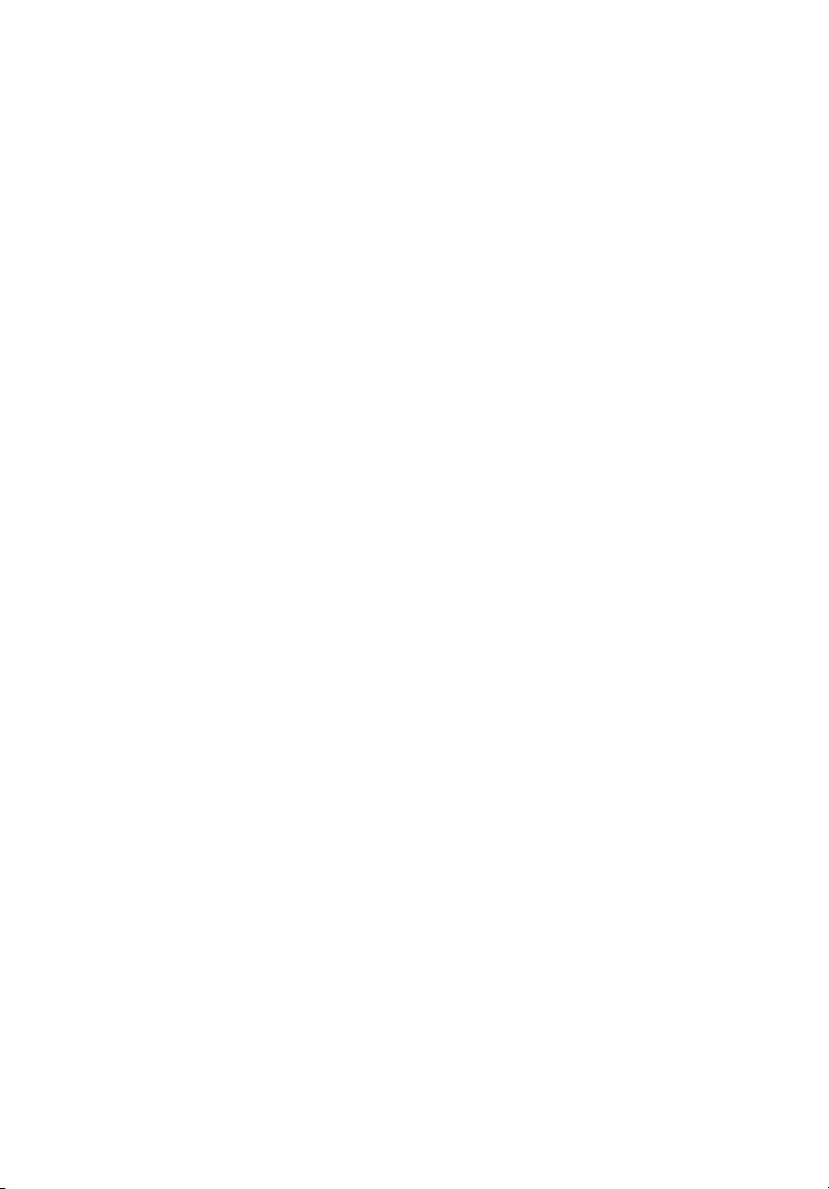
Projektor Acer
Seria K135/K135P/K135S/L221/
LK-W12/K132/L221F/LK-W12L
Podręcznik użytkownika
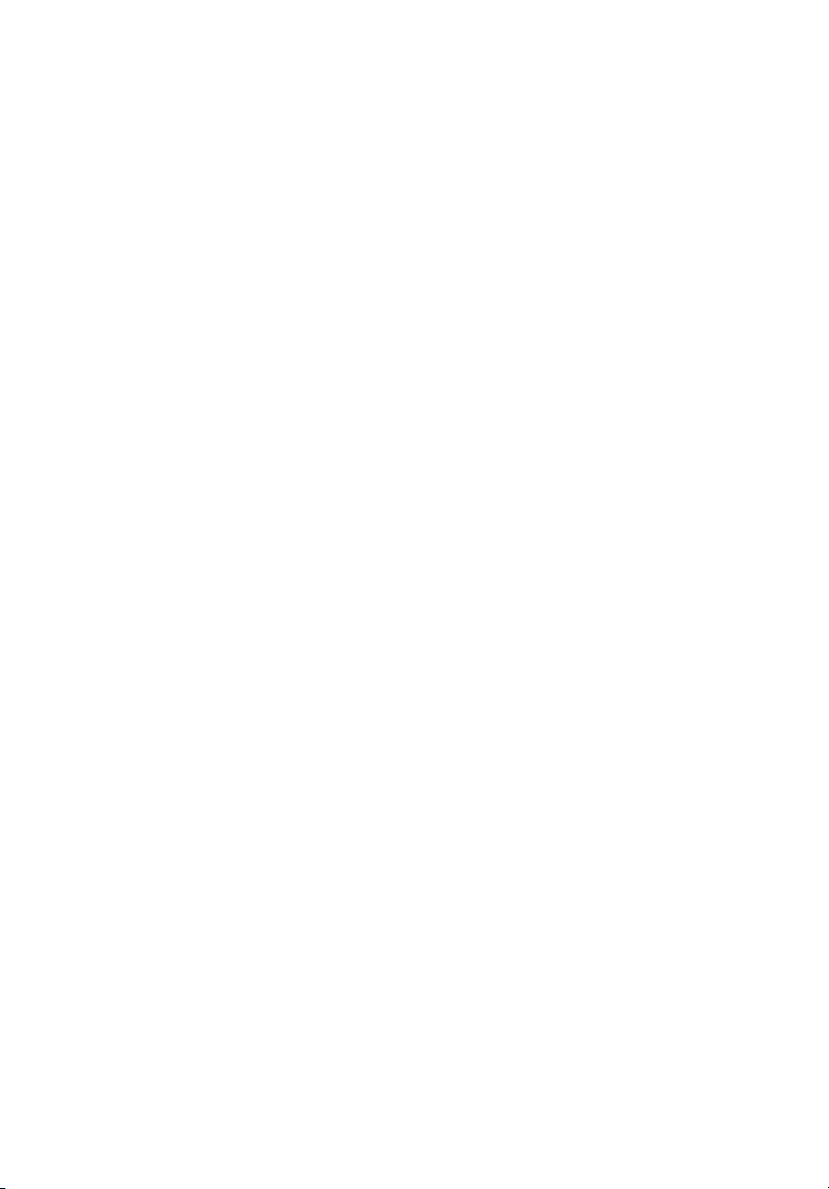
Copyright © 2013. Acer Incorporated.
Wszelkie prawa zastrzeżone.
Podręcznik użytkownika projektora Acer serii K135/K135P/K135S/L221/LK-W12/K132/L221F/
LK-W12L
Wydanie oryginalne: 02/2013
Informacje zawarte w tej publikacji mogą okresowo ulegać zmianom bez obowiązku powiadamiania
kogokolwiek o wprowadzeniu takiej poprawki bądź zmiany. Takie zmiany zostaną zamieszczone w
nowych wydaniach tego podręcznika lub w dokumentach i publikacjach uzupełniających. Firma nie
udziela rękojmi ani gwarancji, wyraźnych lub domniemanych, w odniesieniu do zawartości
niniejszego podręcznika, a w szczególności odrzuca roszczenia domniemanych gwaracji
dotyczących przydatności handlowej lub przydatności do określonego celu.
W przewidzianym miejscu poniżej należy zapisać oznaczenie modelu, numer seryjny, datę zakupu
oraz miejsce zakupu. Numer seryjny oraz oznaczenie modelu znajdują się na etykiecie
przymocowanej do komputera. Wszelka korespondencja dotycząca komputera powinna zawierać
informacje o numerze seryjnym, oznaczeniu modelu oraz zakupie.
Zabronione jest kopiowanie jakiejkolwiek części niniejszej publikacji, przechowywanie w systemach
wyszukiwania informacji lub przekazywanie w jakiejkolwiek formie, zarówno elektronicznej, jak i
mechanicznej, kserokopii lub innej formie zapisu bez uprzedniej pisemnej zgody Acer Incorporated.
Projektor Acer serii K135/K135P/K135S/L221/LK-W12/K132/L221F/LK-W12L
Oznaczenie modelu: __________________________
Numer seryjny: ______________________________
Data zakupu: ________________________________
Miejsce zakupu: ______________________________
Acer oraz logo Acer to zastrzeżone znaki towarowe Acer Incorporated. Nazwy lub znaki towarowe
produktów innych firm zostały wykorzystane wyłącznie do celów identyfikacji i należą one do
odpowiednich firm.
"HDMI™, logo HDMI i High-Definition Multimedia Interface, to znaki towarowe lub zastrzeżone
znaki towarowe HDMI Licensing LLC."
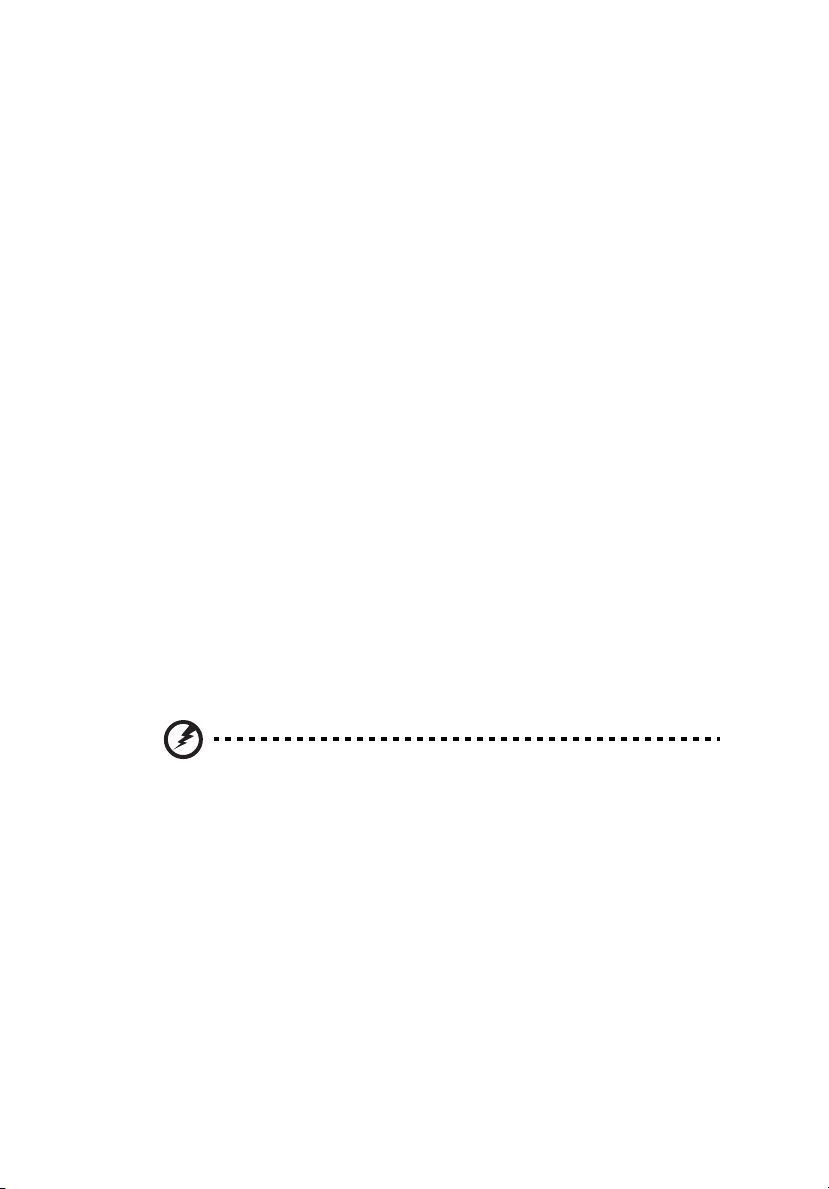
iii
Informacje dotyczące bezpieczeństwa i wygody użytkowania
Przeczytaj uważnie podane instrukcje. Zachowaj ten dokument do wykorzystania w
przyszłości. Należy stosować się do wszystkich instrukcji oznaczonych na produkcie.
Przed czyszczeniem produkt należy wyłączyć
Przed czyszczeniem produkt ten należy odłączyć od gniazda ściennego. Nie należy
używać środków czyszczących w płynie lub w aerozolu. Czyszczenie należy
wykonywać zwilżoną szmatką.
Ostrzeżenie dotyczące podłączania jako urządzenie
odłączalne
Podczas podłączania urządzenia do zewnętrznego urządzenia zasilania należy
przestrzegać następujących wskazówek:
• Przed podłączeniem przewodu zasilającego do gniazda sieci prądu zmiennego
na leży zainstalować zasilacz.
• Przed odłączeniem zasilacza od projektora należy odłączyć przewód
zasilający.
• Jeśli system posiada wiele źródeł zasilania, odłącz zasilanie od systemu
poprzez odłączenie wszystkich przewodów zasilających od zasilaczy.
Ostrzeżenie dotyczące dostępności
Upewnij się, że gniazdo zasilania do którego podłączany jest przewód zasilający jest
łatwo dostępne i położone jak najbliżej operatora. Aby odłączyć zasilanie od urządzenia
należy odłączyć przewód zasilający od gniazda zasilania prądem elektrycznym.
Ostrzeżenie!
• Nie należy używać tego produktu w pobliżu wody.
• Nie nalezy umieszczać tego produktu na niestabilnym wózku, podstawie lub
stole. Upadek produktu może spowodować jego poważne uszkodzenie.
• Szczeliny i otwory służą do wentylacji i mają zapewnić prawidłowe działanie
produktu i chronić go przed przegrzaniem. Nie należy ich blokować lub
przykrywać. Nigdy nie należy blokować szczelin wentylacyjnych poprzez
umieszczanie produktu na łóżku, sofie lub innej podobnej powierzchni.
Nigdy nie należy umieszczać tego produktu obok lub nad grzejnikiem lub miernikiem
ciepła lub w zabudowie, jeśli nie zostanie zapewniona odpowiednia wentylacja.
• Nigdy nie należy wpychać jakichkolwiek obiektów do tego produktu przez
szczeliny obudowy, ponieważ mogą one dotknąć do niebezpiecznych punktów
będących pod napięciem lub spowodować zwarcie części, a w rezultacie pożar
lub porażenie prądem elektrycznym. Nigdy nie należy dopuszczać do
przedostania się do produktu jakichkolwiek płynów.
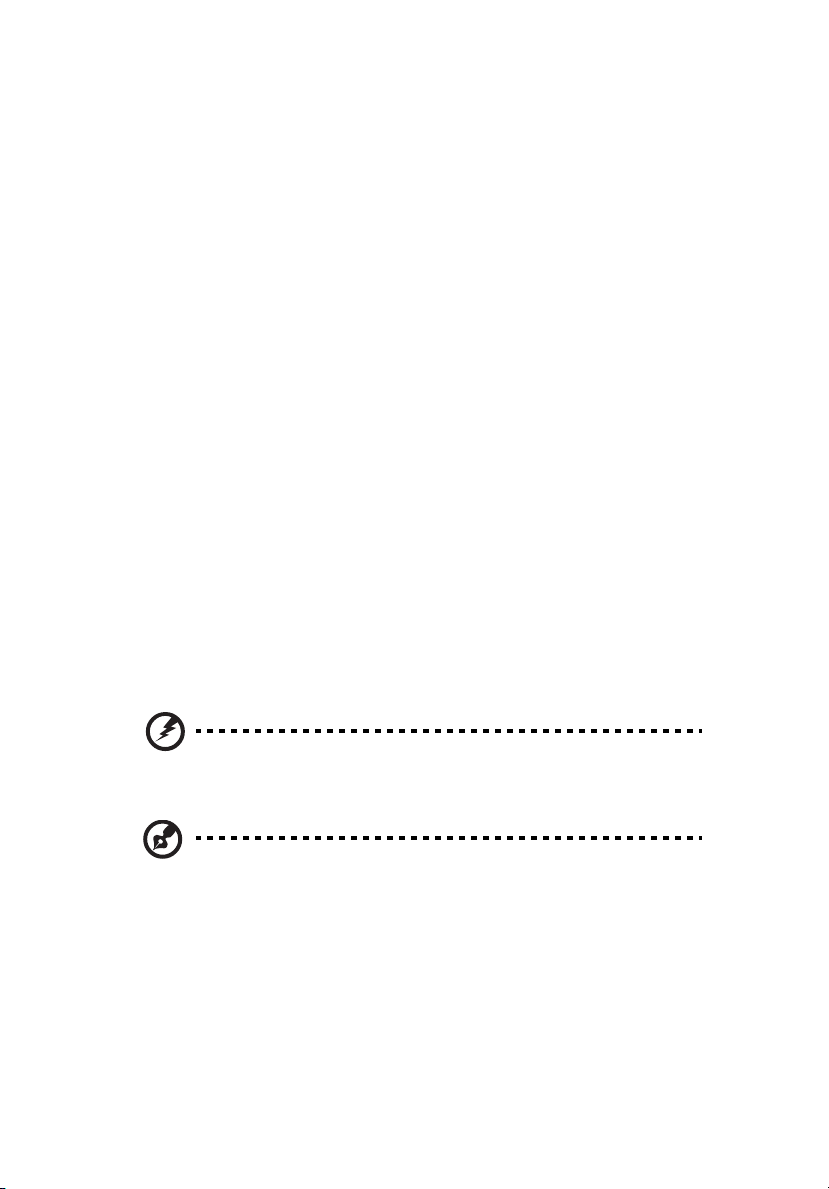
iv
• Aby uniknąć zniszczenia komponentów wewnętrznych i zabezpieczyć przed
wyciekiem baterii, nie należy umieszczać produktu na drgającej powierzchni.
• Nigdy nie należy używać podczas uprawiania sportu, ćwiczeń lub w innym
otoczeniu narażonym na wibracje, które mogą spowodować nieoczekiwane
zwarcie lub uszkodzenie urządzeń obrotowych.
Korzystanie z zasilania energią elektryczną
• Ten produkt powinien być zasilany przy użyciu parametrów zasilania
wskazanych na etykiecie. Przy braku pewności, co do parametrów dostępnego
w danej okolicy sieci zasilającej należy sprawdzić te informacje u dostawcy lub
w lokalnym zakładzie energetycznym.
• Nie należy kłaść na przewodzie zasilającym żadnych przedmiotów. Nie należy
umieszczać tego produktu w miejscu, gdzie może być nadeptywany przez
przechodzące osoby.
• Jesli z tym produktem używany jest przedłużacz, należy sprawdzić, czy łączny
amperaż urządzeń połączonych do przedłużacza nie przekracza amperażu
przedłużacza. Należy również sprawdzić, czy łączny amperaż wszystkich
produktów połączonych do gniazda ściennego nie przekraczać wartości
znamionowej bezpiecznika.
• Nie należy przeciążać gniazda zasilania, listwy zasilającej lub odbiornika
poprzez podłączanie zbyt wielu urządzeń. Całkowite obciążenie systemu nie
może przekraczać 80% wartości znamionowej obciążenia obwodu. Jeśli
używane są listwy zasilające, obciążenie nie powinno przekraczać 80%
wartości znamionowej prądu na wejściu listwy zasilającej.
• Ten produkt adapter prądu zmiennego jest wyposażony w trzy-przewodową
wtyczkę z uziemieniem. Wtyczka ta pasuje do gniazd zasilania z uziemieniem.
Przed podłączeniem wtyczki zasilania należy upewnić się, że gniazdo zasilania
jest prawidłowo uziemione. Nie należy podłączać wtyczki do nieuziemionego
gniazda zasilania. Szczegółowe informacje można uzyskać u elektryka.
Ostrzeżenie! Kołek uziemienia pełni funkcję ochronną. Używanie gniazda
zasilania, bez prawidłowego uziemienia, może spowodować porażenie
prądem elektrycznym i/lub obrażenia.
Uwaga: Kołek uziemienia zapewnia także dobre zabezpieczenie przed
zakłóceniami wytwarzanymi przez pobliskie urządzenia elektryczne, które
mogą wpływać na wydajność tego produktu.
• Produkt ten można używać wyłącznie z dostarczonym przewodem zasilającym.
Jeśli potrzebna jest wymiana przewodu zasilającego należy sprawdzić, czy
nowy przewód spełnia następujące wymagania: typ odłączany, z certyfikatem
UL/CSA, z aprobatą VDE lub równoważną, maksymalna długość 4,5 metra (15
stóp).
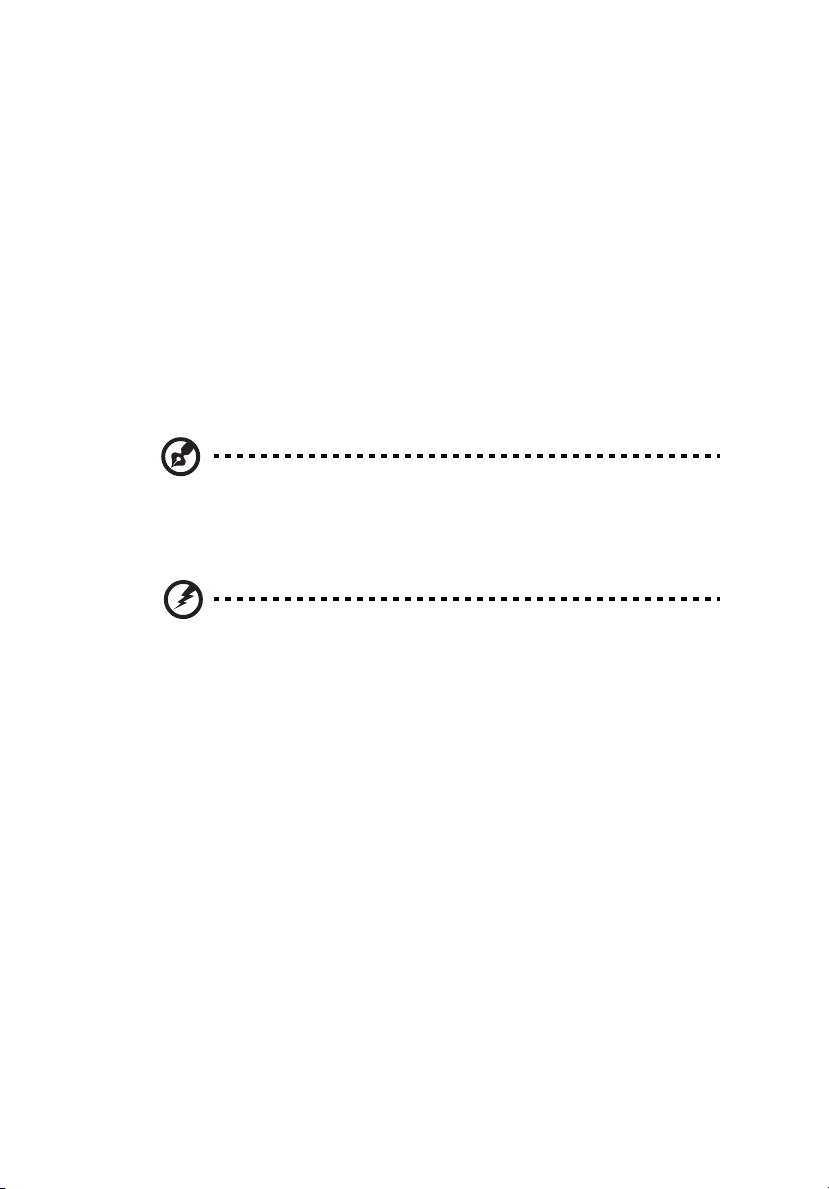
Naprawa produktu
Nie należy naprawiać tego produktu samodzielnie, ponieważ otwieranie lub
zdejmowanie pokryw może spowodować porażenie poprzez dotknięcie do
niebezpiecznych punktów będących pod napięciem. Wszelkie naprawy należy
powierzać wyłącznie wykwalifikowanemu personelowi serwisu.
Produkt ten należy odłączyć od ściennego gniazda zasilania i powierzyć jego
naprawę wykwalifikowanemu personelowi serwisu, gdy:
• przewód zasilający zostanie uszkodzony, przecięty lub zapieczony
• do produktu został wylany płyn
• produkt został wystawiony na działanie deszczu lub wody
• produkt został upuszczony lub uszkodzona została jego obudowa
• produkt wykazuje wyraźne oznaki zmiany wydajności, co oznacza potrzebę
naprawy
• produkt nie działa normalnie, mimo stosowania się do instrukcji działania
Uwaga: Należy regulować tylko te parametry, które są wymienione w
instrukcjach działania, ponieważ nieprawidłowa regulacja innych
parametrów może spowodować uszkodzenie i często wymaga dużego
nakładu pracy wykwalifikowanego technika serwisu, w celu przywrócenia
normalnego działania produktu.
Ostrzeżenie! Ze względów bezpieczeństwa w czasie dodawania lub zmiany
komponentów, nie należy używać niezgodnych części. Skontaktuj się ze
sprzedawcą w celu uzyskania informacji o możliwościach zakupu.
v
Urządzenie i jego elementy jego rozbudowy, mogą zawierać małe części. Należy je
trzymać poza zasięgiem małych dzieci.
Dodatkowe informacje dotyczące bezpieczeństwa
• Nie wolno zaglądać w obiektyw projektora, gdy jest włączona lampa. Jasne
światło może spowodować obrażenia oczu.
• Najpierw należy włączyć projektor, a następnie źródła sygnałów
• Nie należy umieszczać tego produktu w następujących miejscach:
•Słabo wentylowane lub zamknięte miejsca. Należy zachować odległość co najmniej
50 cm od ścian i zapewnić swobodny przepływ powietrza dookoła projektora.
• Miejsca z nadmiernie wysoką temperaturą, takie jak wnętrze samochodu przy
zamkniętych wszystkich oknach.
• Miejsca z nadmierną wilgotnością, zapyleniem lub dymem papierosowym, co może
spowodować zanieczyszczenie komponentów optycznych, skrócenie żywotności i
przyciemnienie obrazu.
• Miejsca w pobliżu alarmów pożarowych.
• Miejsca z temperaturą otoczenia powyżej 40 ºC/104 ºF.
• Miejsca o wyskości nad poziomem morza przekraczającej 10000 stóp.
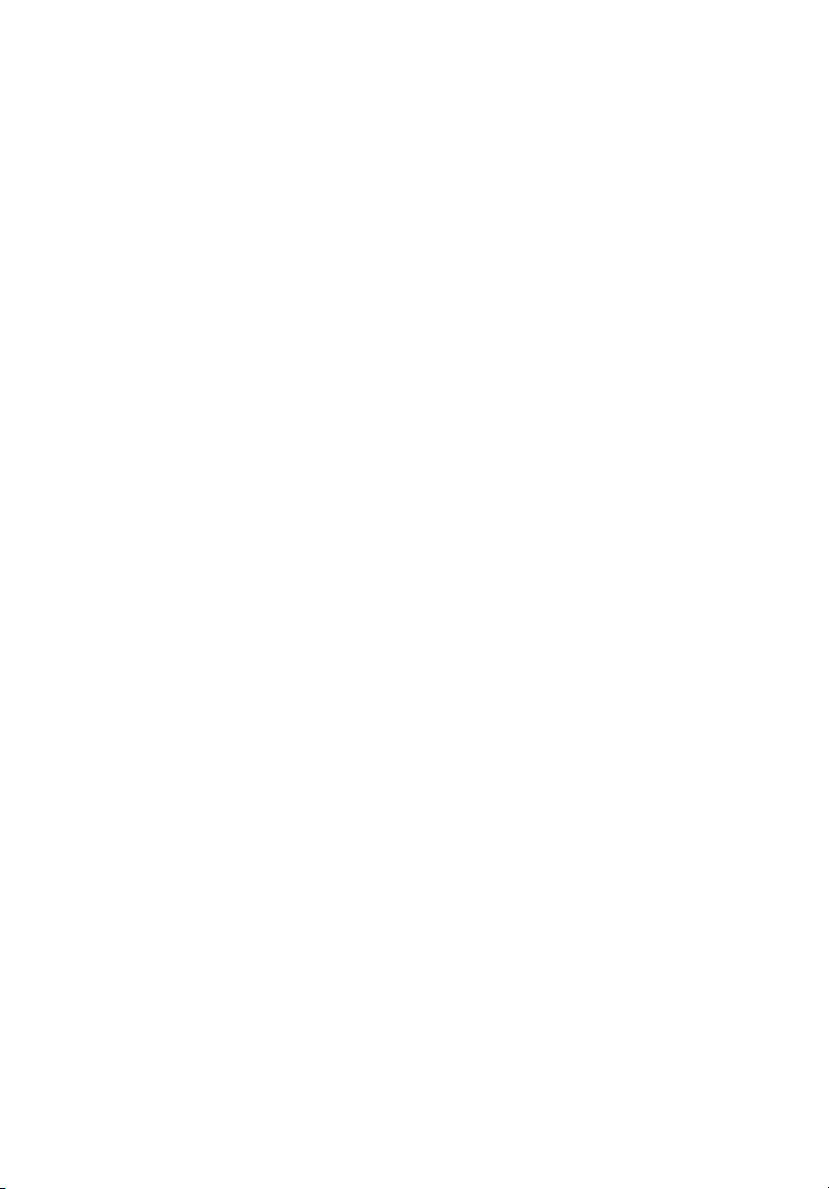
vi
• Jeśli pojawią się nieprawidłowości związane z działaniem projektora należy go
natychmiast odłączyć. Nie należy używać projektora, po zauważeniu
wydobywającego się z niego dymu, dziwnego dźwięku lub zapachu. Dalsze
używanie może spowodować pożar lub porażenie prądem elektrycznym. W
takim przypadku, należy go jak najszybciej odłączyć od zasilania i
skontaktować się z dostawcą.
• Nie należy dłużej używać tego produktu, ponieważ może to spowodować jego
rozerwanie lub upadek. W takim przypadku należy skontaktować się z
dostawcą w celu sprawdzenia.
• Nie należy narażać obiektywu projektora na działanie słońca. Może to
spowodować pożar.
• Po wyłączeniu projektora, a przed odłączeniem zasilania należy upewnić się,
że zakończony został cykl chłodzenia.
• Nie należy często gwałtownie odłączać zasilania lub odłączać projektor
podczas działania. Przed wyłączeniem zasilania, najlepiej jest zaczekać na
wyłączenie wentylatora.
• Nie należy dotykać kratki wylotu powietrza i płyty dolnej, która może się
nagrzewać.
• Jeśli używany jest filtr powietrza należy go często czyścić. Wzrost temperatury
wewnątrz urządzenia może spowodować uszkodzenie, gdy filtr/szczeliny
wentylacyjne są zablokowane przez brud lub pył.
• Nie należy zaglądać do wylotu powietrza podczas działania projektora. Może to
spowodować obrażenia oczu.
• Po włączeniu projektora, należy zawsze otwierać zamknięcie obiektywu lub
zdejmować nasadkę obiektywu.
• Podczas działania projektora nie należy zasłaniać jego obiektywu żadnymi
obiektami, ponieważ może to spowodować rozgrzanie i zdeformowanie
obiektu, a nawet pożar.
• Nie należy próbować demontować tego projektora. Wewnątrz znajdują się
części pod niebezpiecznym, wysokim napięciem, które mogą spowodować
obrażenia. Naprawy należy powierzać wyłącznie wykwalifikowanemu
personelowi serwisu.
• Nie należy ustawiać tego projektora pionowo. Może to spowodować jego
przewrócenie, a w następstwie obrażenia lub uszkodzenia.
Ostrzeżenia dotyczące słuchania
W celu ochrony słuchu należy stosować się do następujących instrukcji.
• Głośność należy zwiększać stopniowo, aż do osiągnięcia wyraźnego o komfortowego
słyszenia.
• Nie należy zwiększać poziomu głośności po wyregulowaniu go do poziomu
akceptowanego przez uszy.
• Nie należy zbyt długo słuchać muzyki przy wysokiej głośności.
• Nie należy zwiększać głosności w celu zagłuszenia hałasu z otoczenia.
• Głośność należy zmniejszyć jeśli słychać ludzi w pobliżu.
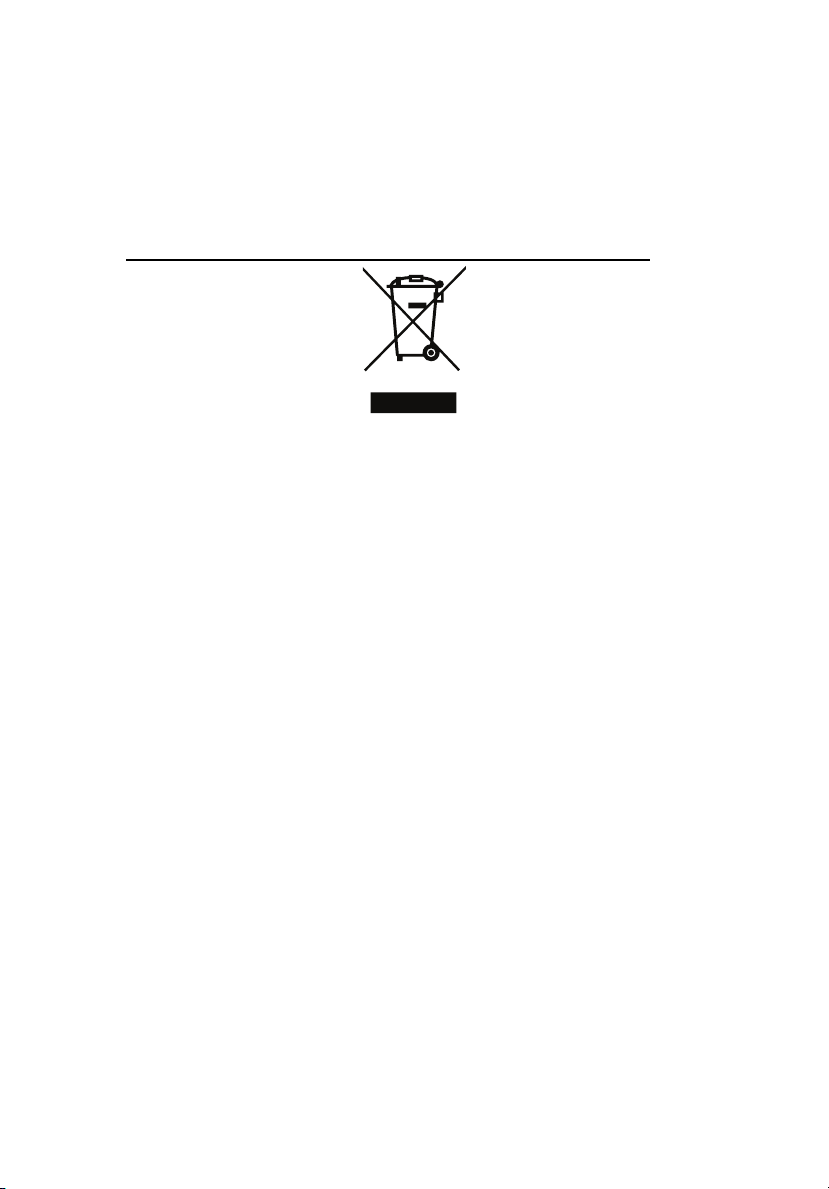
vii
Instrukcje dotyczące usuwania
Po zużyciu nie należy usuwać tego urządzenia elektronicznego ze śmieciami
domowymi. Aby zminimalizować zanieczyszczenie i zapewnić maksymalną ochronę
środowiska należy stosować recykling. Dalsze informacje dotyczące przepisów
regulujących usuwanie odpadów elektrycznych i elektronicznych (WEEE) znajdują
się pod adresem
http://www.acer-group.com/public/Sustainability/sustainability01.htm
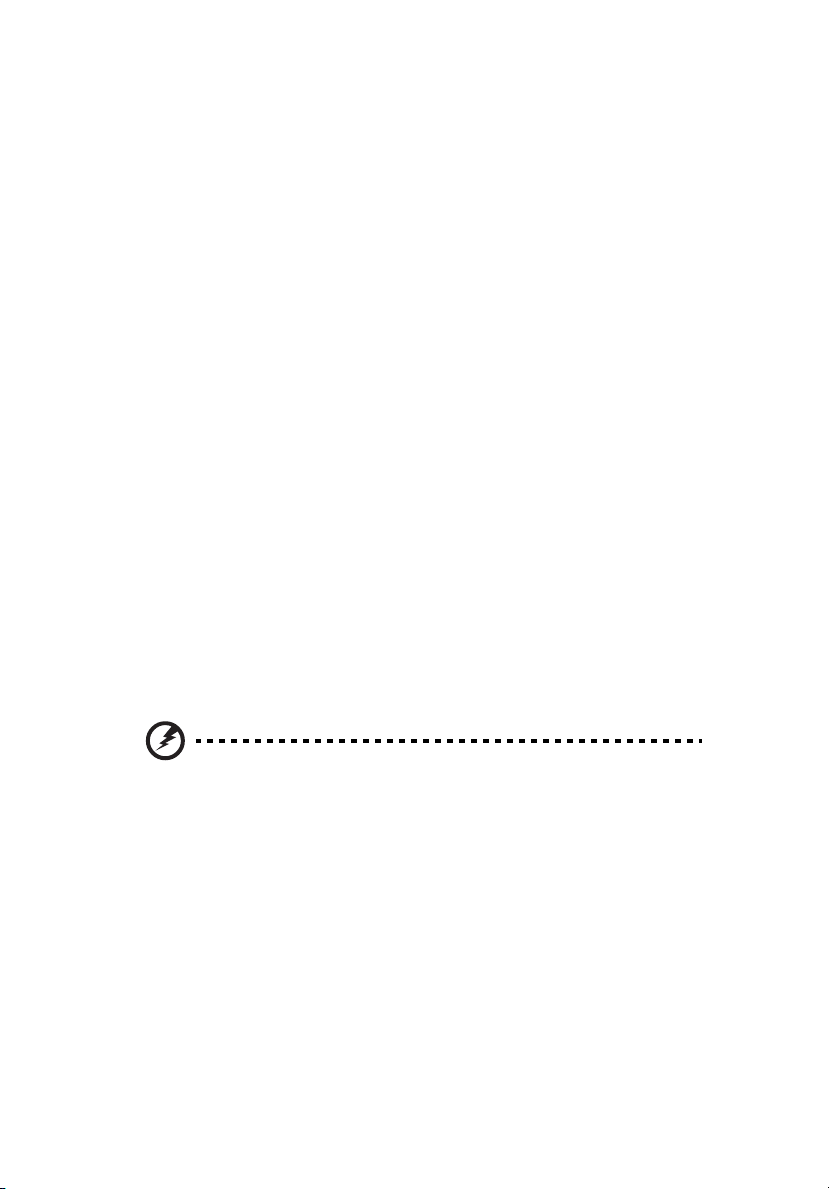
viii
Na początek
Uwagi dotyczące użytkowania
Należy:
• Przed czyszczeniem produkt należy wyłączyć.
• Do czyszczenia obudowy wyświetlacza należy stosować miękką szmatkę
zwilżoną w łagodnym detergencie.
• Jeśli produkt nie będzie używany przez dłuższy czas należy odłączyć go od
gniazda prądu zmiennego.
Nie wolno:
• Blokować szczelin i otworów wentylacyjnych urządzenia.
• Stosować do czyszczenia urządzenia środków czyszczących o własnościach
ściernych, wosków lub rozpuszczalników.
• Używać produktu w następujących warunkach:
• W miejscach ekstremalnie gorących, zimnych lub wilgotnych.
• W miejscach, w których może wystąpić nadmierne zapylenie i zabrudzenie.
• W pobliżu jakichkolwiek urządzeń, które generują silne pole magnetyczne.
• Umieszczać w bezpośrednim świetle słonecznym.
Środki ostrożności
Dla maksymalnego wydłużenia żywotności urządzenia, należy stosować się do
wszystkich ostrzeżeń, środków ostrożności i zaleceń konserwacyjnych, wskazanych
w tym podręczniku.
Ostrzeżenie:
• Nie wolno zaglądać w obiektyw projektora, gdy jest włączona lampa. Jasne światło może
spowodować obrażenia oczu.
• W celu zmniejszenia zagrożenia pożaru lub porażenia prądem elektrycznym, nie należy
narażać tego produktu na oddziaływanie deszczu lub wilgoci.
• Nie należy otwierać, ani rozmontowywać produktu, gdyż może to spowodować porażenie
prądem elektrycznym.
• Po wyłączeniu projektora, przed odłączeniem zasilania należy upewnić się, że zakończony
został cykl chłodzenia.
• Najpierw należy włączać projektor, a następnie źródła sygnałów.
• Nie należy zakładać pokrywy obiektywu podczas działania projektora.
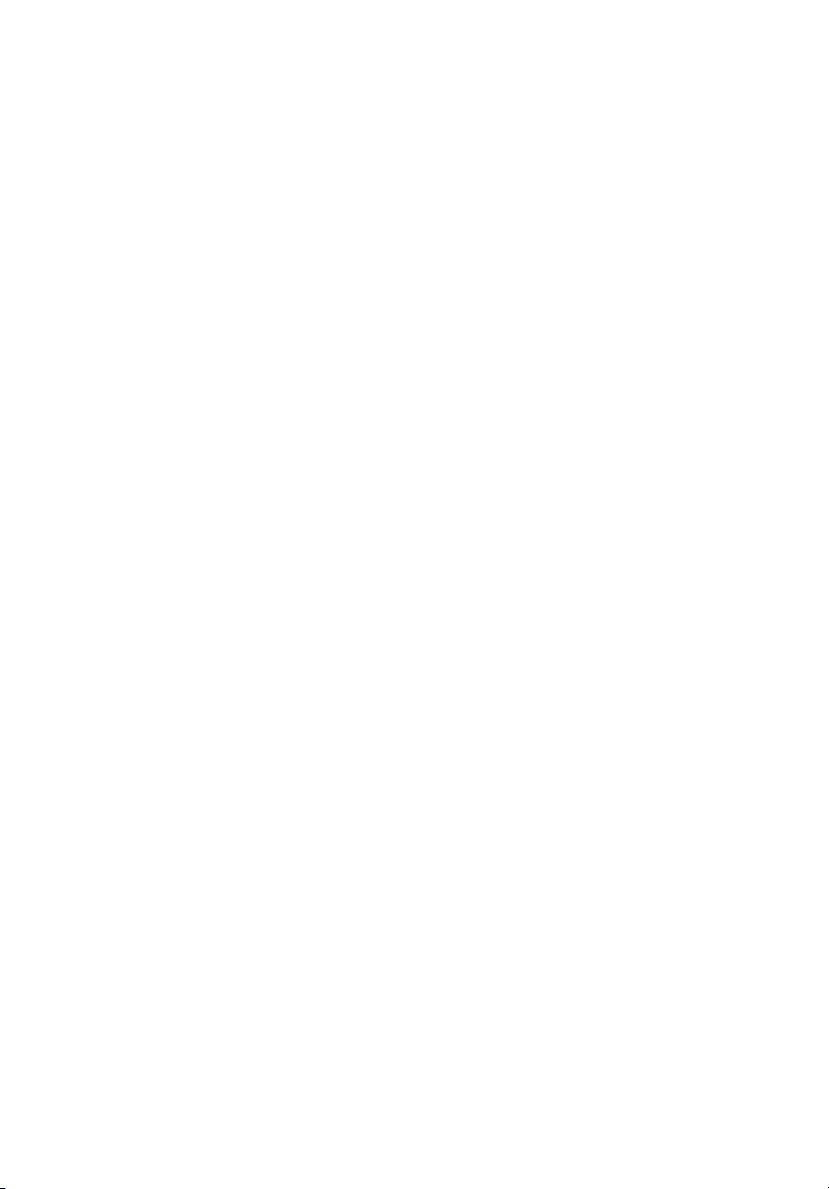
Informacje dotyczące bezpieczeństwa i
wygody użytkowania iii
Na początek viii
Uwagi dotyczące użytkowania viii
Środki ostrożności viii
Wprowadzenie 1
Właściwości produktu 1
Omówienie zawartości opakowania 2
Przegląd projektora 4
Widok projektora 4
Panel sterowania 5
Układ pilota zdalnego sterowania 6
Sterowanie MHL (Mobile High-Definition Link) 8
Wprowadzenie 10
Podłączanie projektora 10
Włączanie/wyłączanie projektora 11
Włączanie projektora 11
Wyłączanie projektora 12
Regulacja projektowanego obrazu 13
Regulacja wysokości projektowanego obrazu 13
Jak zoptymalizować rozmiar obrazu i odległość 14
Spis treści
Elementy sterowania użytkownika 16
Menu Instalacja 16
Menu ekranowe (OSD) 17
Kolor 18
Obraz 20
Ustawienie 22
Zarządzanie 22
Audio 23
3D 23
Język 24
Dodatki 25
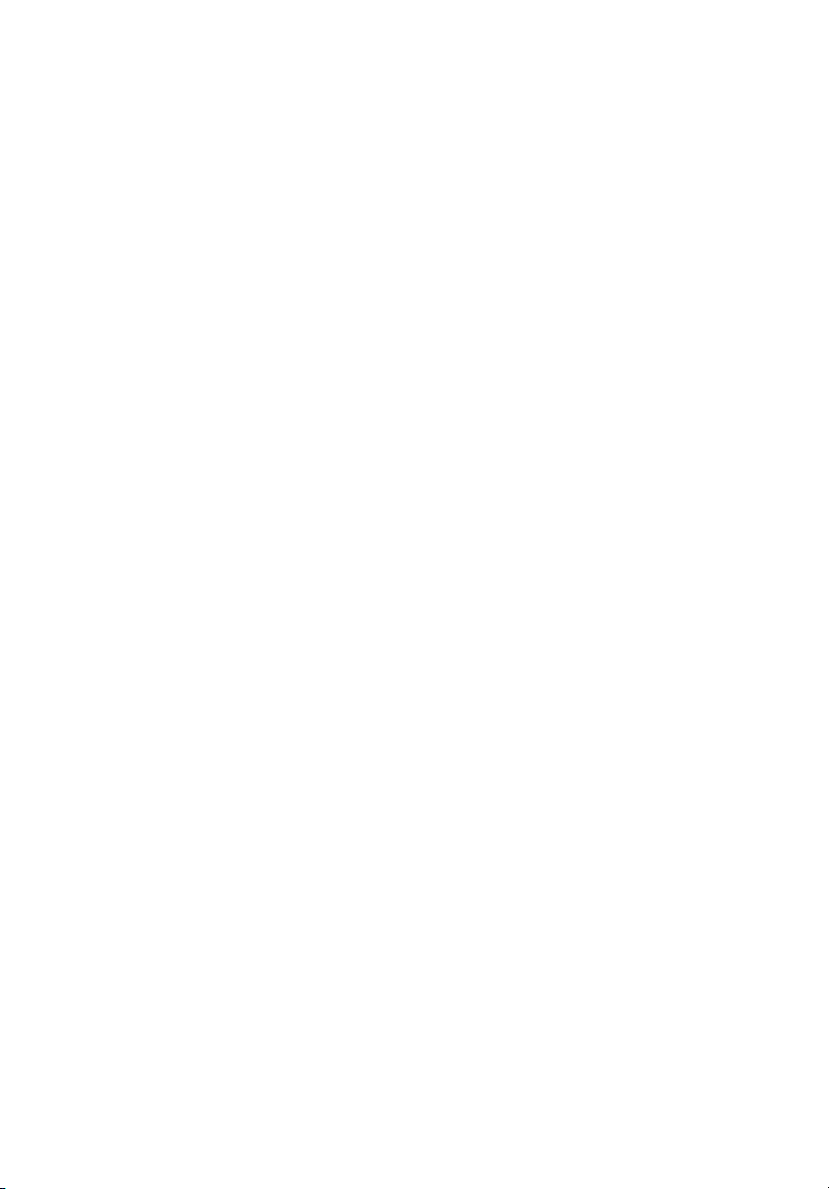
Rozwiązywanie problemów 25
Definicje LED i alarmów 29
Specyfikacje 30
Tryby zgodności 32
Przepisy i uwagi dotyczące bezpieczeństwa 36
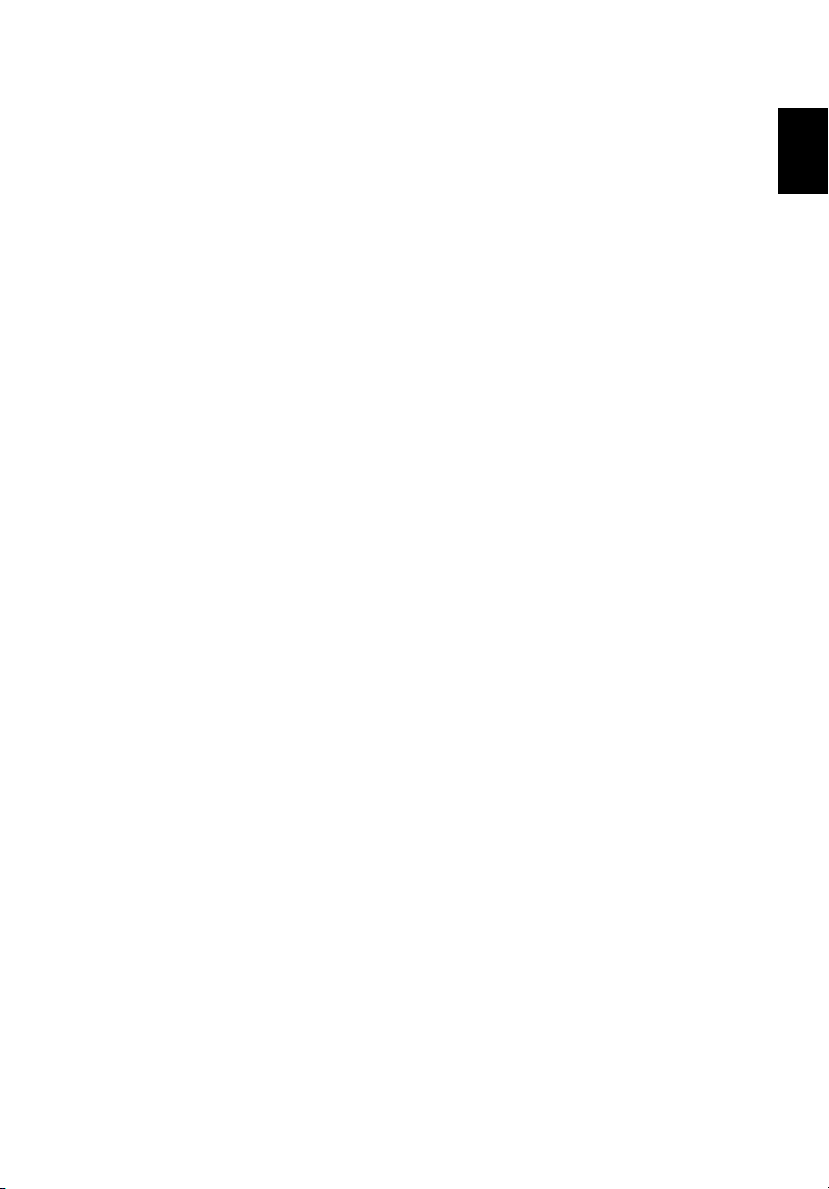
Polski
Wprowadzenie
Właściwości produktu
Przedstawianym produktem jest projektor single-chip DLP®. Wśród wyróżniających
go właściwości można wymienić:
1
• Technologia DLP
• Rozdzielczość 1280 x 800 WXGA
Obsługiwany współczynnik proporcji 4:3/16:9/Pełny/L. Box.
• Uniwersalne tryby wyświetlania (Jasny, Stand., Film, Obraz, Gra, Użytk.),
zapewniają optymalne działanie w każdej sytuacji.
• Kompaktowe gabaryty projektora, wygodne do celów biznesowych oraz do
rozrywki domowej.
• Acer EcoProjeciton Technology, zapewnia Inteligentne zarządzanie energią i
poprawianie efektywności fizycznej.
• Wyposażenie w połączenia HDMI™ z obsługą HDCP.
• Zaawansowana cyfrowa korekcja keystone zapewnia optymalizację
prezentacji.
• Wielojęzyczne menu ekranowe (OSD).
• Zoom cyfrowy 1,7x i funkcja panoramowania.
• Ekologiczne źródło światła i dłuższa żywotność poprzez wykorzystanie LED.
• Odtwarzanie multimediów przez USB, RAM i czytnik kart Micro SD. (wyłącznie
dla K135/K135P/K135S/L221/LK-W12)
• Zgodność z systemami operacyjnymi Microsoft
Windows
• Obsługa wyświetlania sygnału MHL V1.2.
®
®
7, Windows® 8, Macintosh®.
®
Windows® 2000, XP, Vista®,
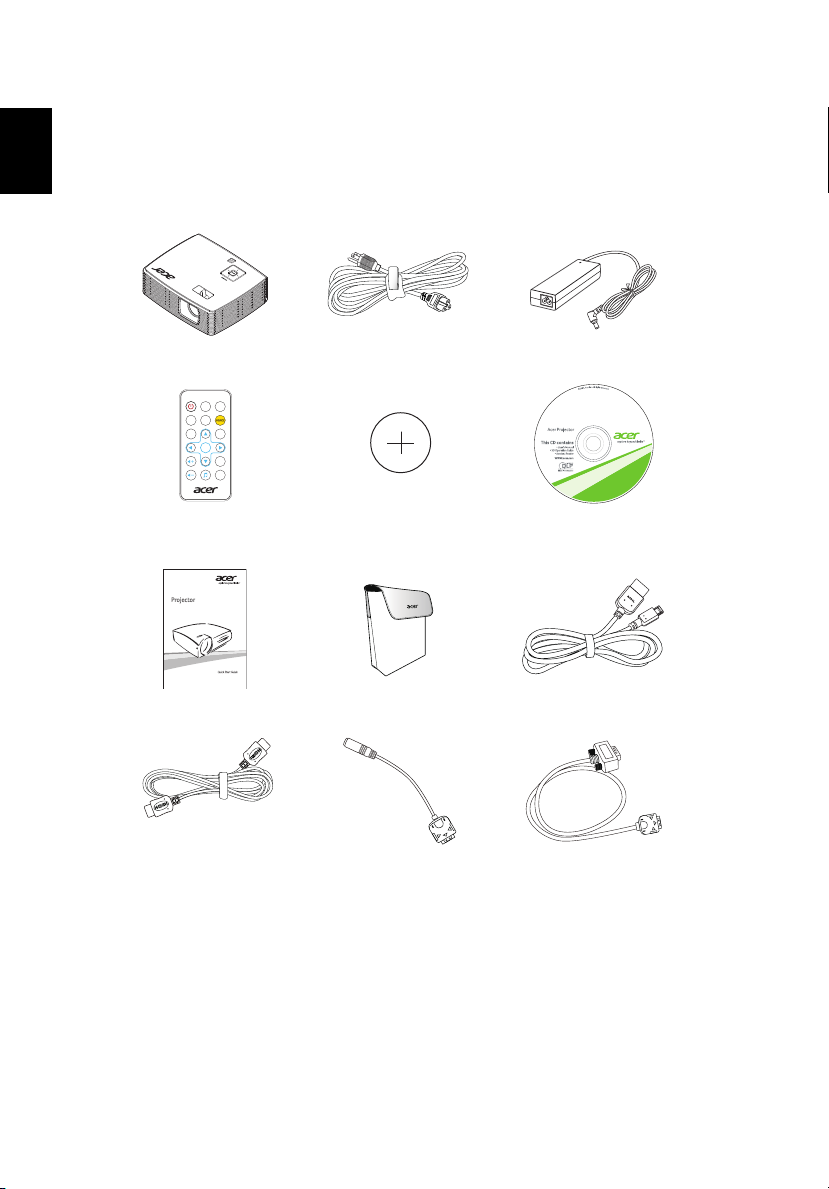
2
Polski
FREEZE
POWER
RATIO
BACK
MUTE
ZOOM
ENTER
MENU
MODE
SOURCE
HIDE
XXXXXX
3V
P/N:MC.JGM11.003
K135/P/S/
LK-W12/L/
L221/F
Series
K132/
Omówienie zawartości opakowania
Ten projektor jest dostarczany ze wszystkimi, wskazanymi poniżej elementami.
Należy sprawdzić, czy urządzenie jest kompletne. Wt przypadku stwierdzeni , że
brakuje jakichkolwiek elementów należy bezzwłocznie skontaktować się z dostawcą.
Projektor Przewód zasilający Adapter prąd zmienny do
Pilot zdalnego sterowania
(wyłącznie dla serii K132/
Bateria Podręcznik użytkownika
prądu stałego
L221F/LKW12L)
Instrukcja szybkiego
uruchomienia
Kabel HDMI (opcja) Adapter Uniwersalne do
Torba do przenoszenia Kabel MHL (opcja)
Wyjście audio (opcja)
Kabel Uniwersalne do D-Sub
(opcja)
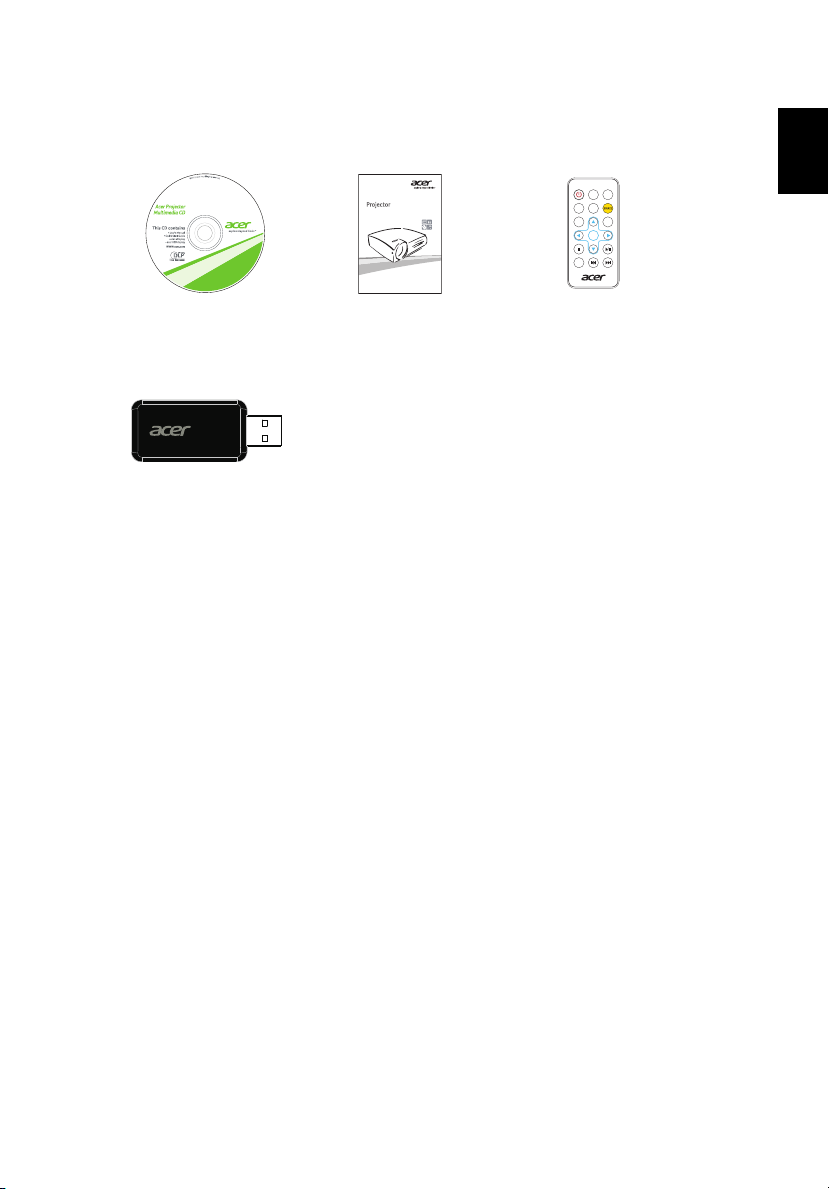
Polski
Poniżej znajdują się elementy przeznaczone wyłącznie dla K135/K135P/K135S/
P/N:MC.JG711.005
Mutimedia Quick Start Guide
L221/LK-W12:
POWER
ZOOM
HIDE
MODE
RATIO
SOURCE
MEDIA
MEDIA
SETUP
HOME
MENU
BACK ENTER
INFO
3
Podręcznik użytkownika
(dla multimediów i funkcji
połączenia
bezprzewodowego)
Adapter WiFi USB
(opcja)
Instrukcja szybkiego
uruchomienia
(dla multimediów i funkcji
połączenia
bezprzewodowego)
Pilot zdalnego sterowania
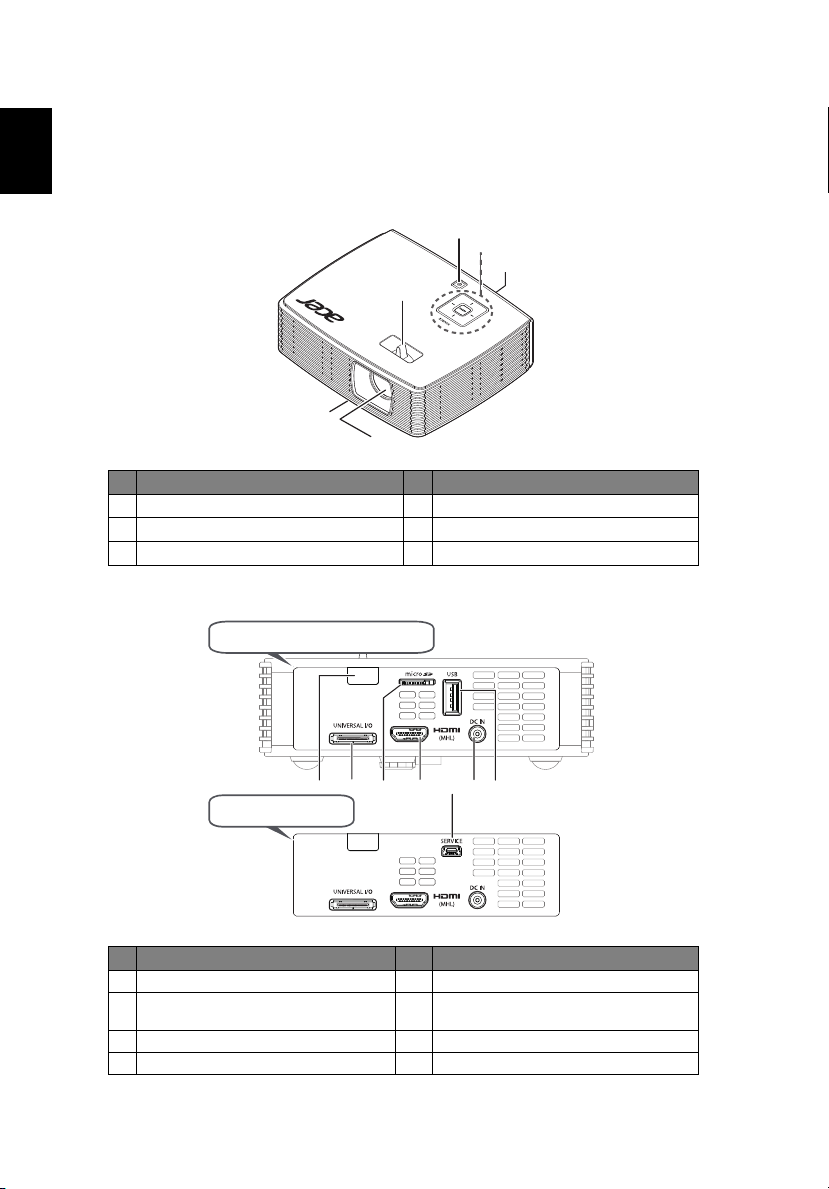
4
Polski
5
2
1
3
4
6
Przegląd projektora
Widok projektora
Strona przednia/górna
# Opis # Opis
1
Obiektyw projekcji
2
Pokrętło regulacji nachylenia
3
Pierścień ostrości
Strona tylna
K135/K135P/K135S/L221/LK-W12
4
Przycisk zasilania
5
Panel sterowania
6
Odbiornik pilota zdalnego sterowania
3 61 4
2
K132/L221F/LKW12L
# Opis # Opis
1 Odbiornik pilota zdalnego sterowania 5 Wejście prądu stałego
2
3 Gniazdo karty Micro SD 7 Złącze mini USB
4Złącze HDMI/ MHL
Uniwersalne złącze dla wejście VGA/
Złącze wyjścia audio
7
5
6Złącze USB
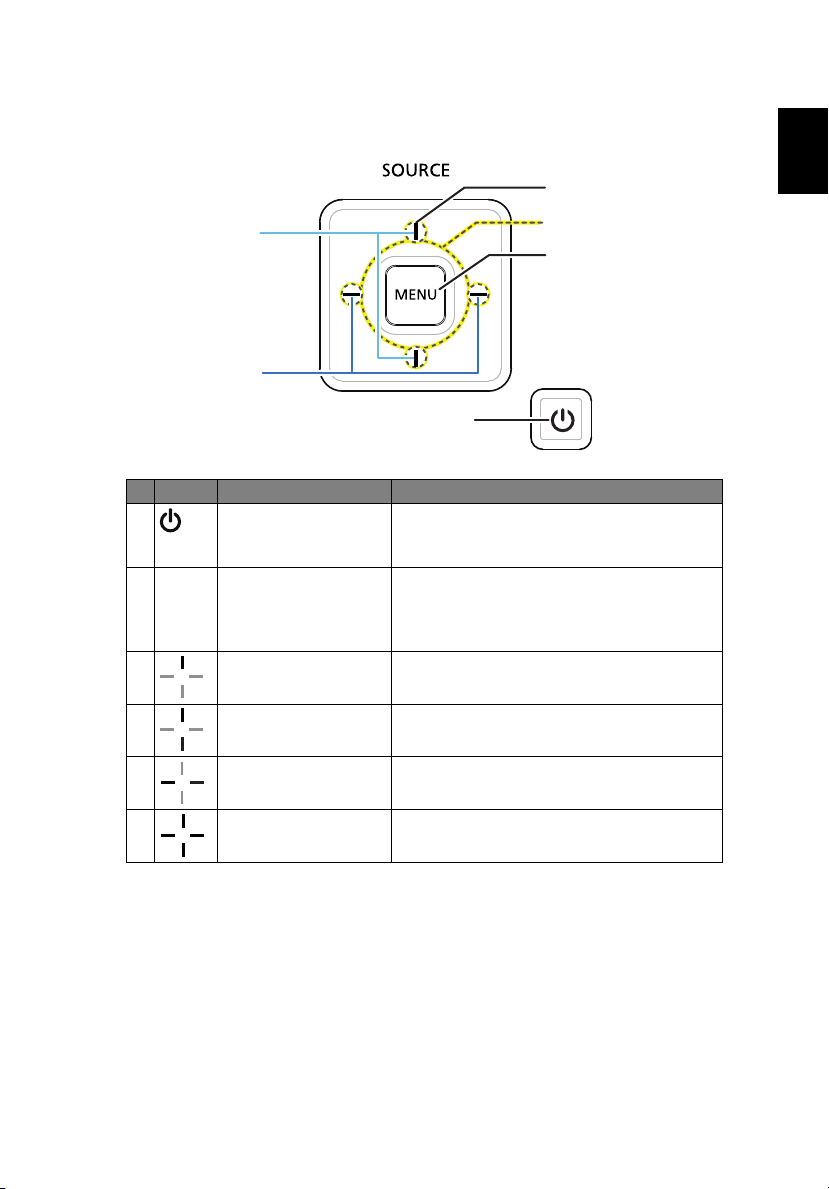
Polski
Panel sterowania
1
3
6
4
2
5
# Ikona Funkcja Opis
1 Zasilanie Przycisk zasilania i wskaźnik LED zasilania.
Sprawdź część "Włączanie/wyłączanie
projektora".
2MENU Naciśnij "MENU", aby uruchomić menu OSD
(menu ekranowe), powrócić do poprzedniej
czynności dla operacji w menu OSD lub
zakończyć menu OSD.
3 SOURCE Zmiana aktywnego źródła.
5
4LAMP Wskaźnik LED lampy
5TEMP Wskaźnik LED temperatury
6 Cztery kierunkowe
przyciski wyboru
Użyj te przyciski do wyboru elementów lub do
regulacji wybranych parametrów.

6
Polski
ZOOM
POWER
HIDE
RATIO
MODE
SOURCE
MEDIA
HOME
MEDIA
SETUP
BACK
ENTER
INFO
Układ pilota zdalnego sterowania
1
10
12
15
14
2
POWER
ZOOM
MODE
MENU
HIDE
SOURCE
MEDIA
SETUP
3
5
RATIO
8
MEDIA
HOME
BACK ENTER
INFO
11
13
16
17
4
6
7
9
18
20
21
POWER
RATIO
BACK
FREEZE
MODE
MENU
HIDE
SOURCE
ENTER
ZOOM
MUTE
7
19
22
23
K135/K135P/K135S/L221/LK-W12
K132/L221F/LK-W12L
# Ikona Funkcja Opis
1 Nadajnik
podczerwieni
2ZoomPowiększenie lub zmniejszenie wyświetlanego obrazu projektora.
3 Power Sprawdź część "Włączanie/wyłączanie projektora".
4 Hide Chwilowe wyłączenie video. Naciśnij "HIDE" w celu ukrycia
5Współczynnik
proporcji
6 Mode Naciśnij "MODE", aby wybrać tryb wyświetlania spośród Jasny,
7 Source Zmiana aktywnego źródła.
8 Media home Naciśnij w celu powrotu do strony głównej trybu Multimedia.
9 Media setup Naciśnij, aby przejść do ustawienia OSD multimediów.
10 Menu Naciśnij "MENU", aby uruchomić menu OSD (menu ekranowe),
MENU
11 Cztery
kierunkowe
przyciski wyboru
12 Back/Zatrzymaj Naciśnij "Back/Zatrzymaj", aby zatrzymać odtwarzanie pliku
13 Enter/
Odtwarzaj/
Pauza
14 Informacje Wyświetlanie informacji o projektorze.
Wysyła sygnały do projektora.
obrazu, naciśnij ponownie w celu wyświetlenia obrazu.
Wybierz wymagany współczynnik proporcji (Automat., Pełny, 4:3,
16:9, L. Box)
Stand., Film, Obraz, Gra i Użytk..
powrócić do poprzedniej czynności dla operacji w menu OSD lub
zakończyć menu OSD.
Użyj przycisku w górę, w dół, w lewo, w prawo do wyboru
elementów lub wykonaj regulację wybranych elementów.
multimedió lub przejść z powrotem do wyższego foldera danych.
Naciśnij "Enter/Odtwarzaj/Pauza" w celu przejścia/odtworzenia/
pauzy pliku multimediów.

Polski
# Ikona Funkcja Opis
FREEZE
BACK
ENTER
MUTE
M1820
MC.JGN11.001
M1819
MC.JGM11.001
15 Poprzedni Naciśnij, aby przejść do poprzedniego pliku multimediów.
16 Następny Naciśnij, aby przejść do następnego pliku multimediów.
17 Freeze Wstrzymanie obrazu na ekranie.
18 Back Nie działa.
19 Enter Nie działa.
20 Zwiększenie
głośności
21 Zmniejszenie
głośności
22 Muzyka Nie działa.
23 Mute Włączanie/wyłączanie głośności dźwięku.
Zwiększenie głośności.
Zmniejszenie głośności.
7

8
Polski
K135/K135P/K135S/L221/LK-W12
ZOOM
POWER
RATIO
MEDIA
HOME
INFO
BACK ENTER
MEDIA
SETUP
MENU
MODE
SOURCE
HIDE
2
7
9
6
4
3
8
1
5
Tryb sterowania MHL
Tryb sterowania MHL
Zakończ ster. MHL
Nawigacja
Tryb sterowania MHL
Zakończ ster. MHL
Tryb sterowania MHL
Multimedia
MODE
SOURCE
BACK
ENTER
Sterowanie MHL (Mobile High-Definition Link)
# Ikona Component Opis
1MODE•Naciśnij na sekundę przycisk "MODE", aby uaktywnić Tryb
2 SOURCE Naciśnij przycisk "SOURCE" w celu przełączenia pomiędzy
3MENUNaciśnij, aby uruchomić menu nadrzędne.
MENU
4 Przyciski
5Zwiększenie
6Zakończ Zakończenie odtwarzania pliku. (Navigation trybu Nawigacja)
7 Wybierz/Enter Wybór pliku. (Navigation trybu Nawigacja)
8Do ty
9 Do przodu Wyszukiwanie do przodu podczas odtwarzania pliku.
kierunku
głośności/
Zmniejszenie
głośności
Zatrzymaj Zatrzymanie pliku. (Navigation trybu Multimedia)
Odtw./Pauza Przełączenie pomiędzy odtwarzaniem i pauzą.
sterowania MHL.
• Aby zakończyć, ponownie naciśnij przycisk "MODE".
trybem Nawigacja lub Multimedia.
(Navigation trybu Nawigacja)
Użyj przycisku w górę, w dół, w lewo, w prawo do wyboru
elementów lub wykonaj regulację wybranych elementów.
(Navigation trybu Nawigacja)
Zwiększenie/zmniejszenie głośności.
(Navigation trybu Multimedia)
(Navigation trybu Multimedia)
łu Wyszukiwanie do tyłu podczas odtwarzania pliku.
(Navigation trybu Multimedia)
(Navigation trybu Multimedia)

Polski
# Ikona Component Opis
FREEZE
POWER
RATIO
BACK
MUTE
ZOOM
ENTER
MENU
MODE
SOURCE
HIDE
4
2
3
7
8
5
6
K132/L221F/LK-W12L
1
Tryb sterowania MHL
Zakończ ster. MHL
Nawigacja
MODE
SOURCE
BACK
ENTER
MENU
1MODE•Naciśnij na sekundę przycisk "MODE", aby uaktywnić Tryb
2 SOURCE Naciśnij przycisk "SOURCE" w celu przełączenia trybu
3Zakończ Zakończenie odtwarzania pliku.
4 Wybierz/Enter Naciśnij, aby wybrać plik/przejść do pliku.
5 Przyciski
6MENUNaciśnij, aby uruchomić menu nadrzędne.
7Zwiększenie
8 Zmniejszenie
kierunku
głośności
głośności
sterowania MHL.
• Aby zakończyć, ponownie naciśnij przycisk "MODE".
Nawigacja.
Użyj przycisku w górę, w dół, w lewo, w prawo do wyboru
elementów lub wykonaj regulację wybranych elementów.
Naciśnij, aby zwiększyć głośność.
Naciśnij, aby zmniejszyć głośność.
9

10
Polski
4
1
2
3
HDMI
HDMI
5
D-Sub
6
R
W
8
7
USB
USB
9
Odtwarzacz DVD
Wprowadzenie
Podłączanie projektora
# Opis # Opis
1 Adapter prąd zmienny do prądu stałego 6 Kabel Uniwersalne do D-Sub
2 Przewód zasilający 7 Adapter Uniwersalne do Wyjście audio
Dysk/klucz USB
3
Adapter WiFi USB
4 Karta Micro SD 9 Kabel USB
5 Kabel HDMI
Uwaga: Aby zapewnić prawidłowe działanie projektora z komputerem
należy sprawdzić czy tryb taktowania wyświetlania jest zgodny z
projektorem.
Uwaga: Przy długości ponad 5 m, kabel USB wymaga wzmacnianego
przedłużacza.
8 Kabel audio Gniazdo/RCA

11
Polski
1
Przycisk zasilania
Włączanie/wyłączanie projektora
Włączanie projektora
1 Upewnij się, że jest prawidłowo podłączony przewód zasilający i kabel
sygnałowy. Wskaźnik LED zasilania zacznie świecić czerwonym światłem.
2Włącz projektor naciskając przycisk "Zasilanie" w panelu sterowania, wskaźnik
LED zasilania zmieni kolor na niebieski. (Ilustracja #1)
3Włącz źródło (komputer, notebook, odtwarzacz video player, itp.). Projektor
automatycznie wykryje źródło sygnału.
•Jeśli na ekranie wyświetli się "Brak sygnału", upewnij się, że zostały
prawidłowo podłączone kable sygnałowe.
• Przy jednoczesnym podłączeniu do wielu źródeł, użyj przycisku "Source"
na panelu sterowania lub na pilocie zdalnego sterowania albo przycisku
bezpośredniego wyboru źródła na pilocie zdalnego sterowania w celu
przełączenia pomiędzy wejściami.

12
Polski
Wyłączanie projektora
1Aby wyłaczyć projektor, naciśnij przycisk zasilania. Pojawi się ten komunikat:
"Naciśnij ponownie przycisk zasilania, aby dokończyć proces
wyłączania." Ponownie naciśnij przycisk zasilania.
2Wskaźnik LED zasilania przestanie migać i zmieni światło na stałe, czerwone,
wskazujące tryb oczekiwania po wyłączeniu projektora.
3Teraz można bezpiecznie odłączyć przewód zasilający.
Wskaźniki ostrzeżeń:
• "Przegrzanie wentylatora. Lampa wkrótce wyłączy się
automatycznie."
Ten komunikat ekranowy wskazuje przegrzanie projektora. Nastąpi
automatyczne wyłączenie projektora. Skontaktuj się z lokalnym dostawcą
lub z punktem serwisowym.
• "Awaria wentylatora. Lampa wkrótce wyłączy się automatycznie."
Ten komunikat ekranowy wskazuje uszkodzenie wentylatora. Nastąpi
automatyczne wyłączenie projektora. Skontaktuj się z lokalnym dostawcą
lub z punktem serwisowym.
Uwaga: Gdy projektor wyłączy się automatycznie należy
skontaktować się z lokalnym sprzedawcą lub z punktem serwisowym.

Polski
Regulacja projektowanego obrazu
Pokrętło regulacji nachylenia
Regulacja wysokości projektowanego obrazu
Projektor jest wyposażony w pokrętło regulacji wysokości obrazu.
Aby podnieść/obniżyć obraz:
1Użyj pokrętła regulacji nachylenia, do dokładnego dostrojenia kąta
wyświetlania.
13

14
Polski
41,5"
1,5
Rozmiar ekranu
Jak zoptymalizować rozmiar obrazu i odległość
Należy sprawdzić tabelę poniżej w celu wyszukania optymalnych rozmiarów obrazu,
osiągalnych, gdy projektor znajduje się w wymaganej odległości od ekranu. Na
przykład: Jeśli projektor znajduje się w odległości 1,34 m od ekranu, uzyskanie
dobrej jakości obrazu jest możliwe dla wielkości obrazu 41,5".
Uwaga: Zgodnie z rysunkiem poniżej, przy odległości 1,34 m
wymagana jest wysokość 56 cm.
Rozmiar ekranu
41,5"
Wysokość:
56cm
1,34m
Wymagana Odległość

15
Polski
Rozmiar ekranu
Wymagana
Odległość (m)
<A>
0,97 30,0 64 x 40 40
1,07 33,2 71 x 45 45
1,34 41,5 89 x 56 56
1,61 49,7 107 x 67 67
2,14 66,3 143 x 89 89
2,58 80,0 172 x 108 108
Współczynnik zoom: 1,0x
Przekątna (cale)
<B>
(Min. zoom)
S (cm) x W (cm)
Góra
Od podstawy
do górnej
krawędzi
obrazu (cm)
<C>

16
Polski
Instalacja
Tryb projekcji
Miejsce projekcji
Keystone Auto
Keystone Ręcznie
Język
Wył.
Polski
Nac.
Wybierz Wyreguluj Zakończ
Resetuj
Instalacja
Tryb projekcji
Miejsce projekcji
Keystone Auto
Keystone Ręcznie
Język
Resetuj
Wył.
Polski
Nac.
Wybierz Wyreguluj
Zakończ
Elementy sterowania użytkownika
Menu Instalacja
Menu Instalacja udostępnia ekran OSD do instalacji i konserwacji projektora. OSD
należy użyć po wyświetleniu na ekranie komunikatu "Brak sygnału wejścia".
Opcje menu zawierają ustawienia i regulacje dotyczące rozmiaru ekranu i
odległości, ostrości, korekcji keystone i dalsze.
1Włącz projektor poprzez naciśnięcie przycisku "Zasilanie" na panelu
sterowania.
2Naciśnij przycisk "MENU" na panelu sterowania w celu uruchomienia OSD dla
instalacji i konserwacji projektora.
3Wzór tła działa jako wskazówka poprawności ustawień regulacji kalibracji i
wyrównania, takich jak rozmiar ekranu i odległość, ostrość i dalsze.
4 Menu Instalacja zawiera następujące opcje:
•Tryb projekcji
•Miejsce projekcji
•Ustawienia Keystone Auto
•Ustawienia Keystone Ręcznie
•Ustawienia Język
•Zerowanie do domyślnej funkcji fabrycznej
Użyj strzałek w górę i w dół do wyboru opcji, w lewo i w prawo do regulacji
ustawień wybranej opcji i strzałki w prawo do przechodzenia do podmenu w
celu ustawienia funkcji. Nowe ustawienia zostaną zapisane automatycznie po
wyjściu z menu.
5Naciśnij przycisk menu w dowolnym czasie, aby opu
ekranu powitalnego Acer.
ścić menu i powrócić do

17
Polski
Ustawienie
Menu główne
Podmenu
Kolor
Tryb w yświetlania
Kolor Ściany
Jasność
Kontrast
Nasycenie
Barwa
Zaawansowane
Nac.
Stand.
Wybierz Wyreguluj Menu
Menu ekranowe (OSD)
Projektor posiada wielojęzyczne menu ekranowe OSD, które umożliwia
wykonywanie regulacji i zmianę różnych ustawień.
Używanie menu OSD
• Aby otworzyć menu OSD, naciśnij "MENU" na pilocie zdalnego sterowania.
• Po wyświetleniu OSD, użyj przycisków do wyboru dowolnych
elementów w menu głównym. Po wybraniu wymaganego elementu menu
głównego, naciśnij , aby przejść do podmenu w celu ustawienia
właściwości.
• Użyj przycisków do wyboru wymaganego elementu i wyreguluj
ustawienia przyciskami .
• Wybierz następny element do regulacji w podmenu i wyreguluj w sposób
opisany powyżej.
• Naciśnij "MENU" na pilocie zdalnego sterowania, ekran powróci do menu
głównego.
• Aby opuścić OSD, ponownie naciśnij "MENU" na pilocie zdalnego sterowania.
Menu OSD zostanie zamknięte, a projektor automatycznie zapisze nowe
ustawienia.

18
Polski
Kolor
Tryb wy świetlania
Kolor Ściany
Jasność
Kontrast
Nasycenie
Barwa
Zaawansowane
Nac.
Stand.
Wybierz Wyreguluj
Menu główne
Kolor
Tryb wyświetlania
Kolor Ściany
Jasność
Kontrast
Nasycenie
Barwa
Dostępnych jest wiele wstępnych ustawień fabrycznych,
zoptymalizowanych dla różnych typów obrazów.
• Jasny: Do optymalizacji jasności.
• Stand.: Do powszechnie występujących warunków.
• Film: Do odtwarzania jaśniejszych i ogólnych filmów/materiału
wideo/zdjęć.
• Obraz: Do obrazów graficznych.
• Gra: Do gier.
• Użytk.: Zapamiętanie ustawień użytkownika.
Użyj tej funkcji do wyboru odpowiedniego koloru, zależnie od koloru
ściany. Dostępnych jest kilka możliwości, tj. biały, jasnożółty,
jasnoniebieski, różowy, ciemnozielony. Kolory te kompensują
zniekształcenia koorów spowodowane kolorem ściany, umożliwiając
pokazywanie prawidłowych odcieni obrazu.
Regulacja jasności obrazu.
• Naciśnij w celu przyciemnienia obrazu.
• Naciśnij w celu rozjaśnienia obrazu.
"Kontrast" reguluje różnicę pomiędzy najjaśniejszymi a
najciemniejszymi obszarami obrazu. Regulacja kontrastu zmienia ilość
czerni i bieli obrazu.
• Naciśnij w celu zmniejszenia kontrastu.
• Naciśnij w celu zwiększenia kontrastu.
Regulacja obrazu video od czarno-białego, do pełnego nasycenia
kolorów.
• Naciśnij do, aby zmniejszyć liczbę kolorów obrazu.
• Naciśnij do, aby zwiększyć liczbę kolorów obrazu.
Regulacja balansu kolorów czerwonego i zielonego.
• Naciśnij do, aby zwiększyć ilość koloru zielonego obrazu.
• Naciśnij do, aby zwiększyć ilość koloru czerwonego obrazu.

19
Polski
Zaawansowane
Temp. barwowa
Wł.
Wybierz Wyreguluj
Menu główne
Degamma
Dynamiczny czarny
Zaawansowane Temp. barwowa
Regulacja temperatury barwowej. Przy wyższej temperaturze, obraz
ekranowy wygląda zimniej; przy niższej temperaturze, obraz ekranowy
wygląda cieplej.
Degamma
Efekty przedstawienia ciemnej scenerii. Przy większej wartości
gamma, ciemne scenerie będą wyglądać jaśniej.
Dynamiczny czarny
Wybierz "Wł." w celu automatycznej optymalizacji wyświetlania
ciemnych scen filmu, umożliwiając uzyskanie doskonałych szczegółów.
Uwaga: Funkcje "Nasycenie" i "Barwa" nie są obsługiwane w trybie komputera
lub w trybie HDMI.

20
Polski
Obraz
Tryb projekcji
Miejsce projekcji
Współ. proporcji
Keystone Auto
Keystone Ręcznie
Ostrość
Poz. pozioma
Poz. pionowa
Częstotl.
Śledzenie
Automat.
Wł.
Automat.
Automat.
Wybierz Wyreguluj Menu główne
Zakres kolorów HDMI
Inf. o wyszuk. HDMI
Obraz
Tryb projekcji
Miejsce projekcji
• Przednia: Fabryczne ustawienie domyślne.
• Tylna: Odwrócenie obrazu, co umożliwia projekcję z tyłu
półprzezroczystego ekranu.
• Automat.: Automatyczna regulacja lokalizacji obrazu.
• Biurko
• Sufit: Przekręcenie obrazu górą w dół w celu projekcji przy montażu
sufitowym.
Współ. proporcji Użyj tej funkcji do wyboru wymaganego współczynnika proporcji.
• Automat.: Zachowuje oryginalne proporcje szerokość - wysokość i
maksymalizuje obraz w celu dopasowania do oryginalnej poziomej
lub pionowej liczby pikseli.
• 4:3: Obraz zostanie przeskalowany w celu dopasowania do ekranu i
wyświetlony przy współczynniku proporcji 4:3.
• 16:9: Obraz zostanie przeskalowany w celu dopasowania do
szerokości ekranu, a wysokość zostanie dopasowana w celu
wyświetlenia obrazu, przy współczynniku proporcji 16:9.
• Pełny: Zmiana rozmiaru obrazu w celu dopasowania do pełnego
ekranu o szerokości (1280 pikseli) i wysokości (800 pikseli).
• L. Box: Zachowanie oryginalnego współczynnika proporcji i
powiększenie do 1,333 razy.
Keystone Auto Automatyczna regulacja obrazu w pionie.
Keystone Ręcznie Regulacja zniekształcenia obrazu spowodowanego nachyleniem projekcji.
(±40 stopni)
<Uwaga> Funkcja Keystone Ręcznie, jest niedostępna po ustawieniu
Keystone Auto na "Wł.".

Polski
Ostrość Regulacja ostrości obrazu.
• Naciśnij do w celu zmniejszenia ostrości.
• Naciśnij do w celu zwiększenia ostrości.
Poz. pozioma
• Naciśnij do w celu przesunięcia obrazu w lewo.
• Naciśnij do w celu przesunięcia obrazu w prawo.
Poz. pionowa
• Naciśnij do w celu przesunięcia obrazu w dół.
• Naciśnij do w celu przesunięcia obrazu w górę.
Częstotl. "Częstotl." zmienia szybkość odświeżania projektora w celu dopasowania
Śledzenie Synchronizuje taktowanie sygnału wyświetlania projektora z kartą
Zakres kolorów
HDMI
do częstotliwości karty graficznej komputera. Jeśli na projektowanym
obrazie widoczne są pionowe migające paski, użyj tej funkcji w celu
wykonania niezbędnych regulacji.
graficzną. Jeśli wyświetlany obraz jest niestabilny lub migający, funkcja ta
umożliwia skorygowanie obrazu.
Wyreguluj zakres kolorów danych obrazu HDMI w celu korekcji błędu
wyświetlania.
• Automat.: Automatyczna regulacja według informacji z odtwarzacza.
•
Ogr. zakres: Przetwarzanie obrazu wejścia jako danych ograniczonego
zakresu kolorów.
• Pełny zakres: Przetwarzanie obrazu wejścia jako danych pełnego
zakresu kolorów.
Inf. o wyszuk.
HDMI
Regulacja współczynnika overscan obrazu HDMI na ekranie.
• Automat.: Automatyczna regulacja według informacji z odtwarzacza.
• Underscan: Zawsze bez overscan na obrazie HDMI.
• Overscan: Stałe utrzymanie overscan na obrazie HDMI.
21
Uwaga: Funkcje "Poz. pozioma", "Poz. pionowa", "Częstotl." i "Śledzenie" nie
są obsługiwane w trybie komputera lub w trybie HDMI, DVI lub Video.
Uwaga: Funkcje "Ostrość" nie są obsługiwane w trybie HDMI (RGB) lub
Komputer.
Uwaga: Funkcje "Zakres kolorów HDMI" i "Inf. o wyszuk. HDMI" są obsługiwane
wyłącznie w trybie HDMI.

22
Polski
Ustawienie
Resetuj
Nac.
Wybierz Wyreguluj Menu główne
Zarządzanie
Tryb EC O
Duża wys n.p.m.
Wyłącz tryb
Automatyczne wył.
Wył.
Wył.
Natychm. wyłącz.
Tak
Wybierz Wyreguluj Menu główne
Kalibracja LED
Ustawienie
Lokalizacja menu Wybór położenia menu na wyświetlanym ekranie.
Resetuj
Naciśnij przycisk i wybierz "Tak", aby przywrócić domyślne
ustawienia fabryczne wszystkich menu.
Zarządzanie
Tryb ECO Wybierz "Wł." w celu przyciemnienia lampy projektora, co obniża
Duża wys n.p.m. Wybierz "Wł.", aby włączyć tryb Duża wys n.p.m. Pełna szybkość pracy
Wyłącz tryb
Automatyczne wył. Projektor wyłącza się automatycznie przy braku sygnału wejścia po
Kalibracja LED
zużycie energii, wydłuża żywotność lampy i zmniejsza zakłócenia.
Wybierz "Wył." w celu powrotu do normalnego trybu.
wentylatorów w celu zapewnienia prawidłowego chłodzenia projektora
na dużej wysokości.
• Natychm. wyłącz.: Wyłączanie projektora bez chłodzenia
wentylatorem.
• Wznów natychm: Wznowienie działania systemu, po ponownym
naciśnięciu przycisku zasilania, w ciągu 2 minut.
ustalonym czasie. (domyślnie jest to 120 minut)
Naciśnij po wybraniu "Tak", zaczekaj 10 sekund na dokończenie
procesu dokładnego dostrojenia białego koloru. Pomoże to w regulacji
jakości kolorów LED.

Polski
Audio
Audio
Głośność
Wyciszenie
Głośność alarmu
Wył.
Średnia
Wybierz
Wyreguluj
Menu główne
Wyj. audio Głośnik
3D
3D
Synchr. 3D, odwr.
Wył.
Odwrócony
Komunikat ostrzeżenia 3D
Wł.
Wybierz
Wyreguluj
Menu główne
23
Głośność
Wyciszenie
Głośność alarmu
Wyj. audio
3D
3D Wybierz "Wł.", aby włączyć funkcję DLP 3D.
• Naciśnij , aby zmniejszyć głośność.
• Naciśnij , aby zwiększyć głośność.
• Wybierz "Wł." w celu wyciszenia głośności.
• Wybierz "Wył." w celu przywrócenia głośności.
• Wybierz tę funkcję do regulacji głośności wszelkich
powiadomień z ostrzeżeniem.
• Wybierz "Głośnik", aby odtworzyć dźwięk przez głośnik
projektora. (wewnętrzny)
• Wybierz "Gniazdo audio" w celu odtwarzania dźwięku ze
słuchawek lub wzmacniacza audio. (zewnętrzny)
• Wł.: Wybierz ten element podczas używania okularów 3D DLP,
karty graficznej (NVIDIA/ATI...) z poczwórnym buforem i
formatem pliku HQFS lub DVD z odpowiednim odtwarzaczem
programowym.
• Wył.: Wyłączenie trybu 3D.

24
Polski
Uwaga: zostało włączone wyświetlanie 3D.
1. Upewnij się, że sygnały i okulary 3D są poprawne.
2. Aby nie oglądać obrazów 3D należy pamiętać, aby wyłączyć funkcję 3D.
3. Jeśli wyświetlanie 3D nie jest poprawne, włącz funkcję Synchronizacja 3D, odwr.
4. Opcje trybu wyświetlania będą wyłączone w trybie 3D.
Język
Wybierz
Zakończ
Wprowadź
Synchr. 3D, odwr. Jeśli po założeniu okularów 3D DLP widoczny jest niewyraźny lub
zachodzący obraz należy wykonać polecenie "Odwrócony", aby
uzyskać najlepsze dopasowania sekwencji lewego/prawego obrazu
w celu uzyskania prawidłowego obrazu (dla DLP 3D).
Komunikat ostrzeżenia 3DWybierz "Wł.", aby wyświetlać komunikat ostrzeżenia o 3D.
Uwaga: Dla uzyskania prawidłowych ustawień wyświetlacza 3D, wymagane jest
wykonanie prawidłowych ustawień aplikacji 3D karty graficznej.
Uwaga: Odtwarzacze SW, takie jak Odtwarzacz stereoskopowy i DDD TriDef
Media Player mogą obsługiwać pliki w formacie 3D. Te trzy odtwarzacze te
można pobrać z podanych poniżej stron sieci web,
- Stereoscopic Player (Wersja próbna):
http://www.3dtv.at/Downloads/Index_en.aspx
- DDD TriDef Media Player (Wersja próbna):
http://www.tridef.com/download/TriDef-3-D-Experience-4.0.2.html
Uwaga: Funkcja "Synchr. 3D, odwr." jest dostępna wyłącznie po włączeniu 3D.
Uwaga: Jeśli 3D będzie nadal włączone, po włączeniu zasilania projektora,
pojawi się ekran przypomnienia. Należy dopasować ustawienia, w zależności od
celu.
Język
Język
Wybór wielojęzycznego menu OSD. Użyj przycisku lub
do wybrania preferowanego języka menu.
• Naciśnij w celu potwierdzenia wyboru.

Polski
Dodatki
Rozwiązywanie problemów
Jeśli wystąpią problemy z działaniem projektora Acer należy sprawdzić następujące
informacje. Jeśli problem utrzymuje się należy skontaktować się z lokalnym
dostawcą lub z punktem serwisowym.
Problemy i rozwiązania dotyczące obrazów
# Problem Rozwiązanie
25
1 Brak obrazu na
ekranie
2 Obraz wyświetlany
częściowo,
zwinięty lub
wyświetlany
nieprawidłowo (dla
komputera PC
(Windows 95/98/
2000/XP/Vista/
Win7/Win 8))
• Podłączenie zgodnie z opisem w części
"Wprowadzenie".
• Upewnij się, że szpilki złącza nie są wygięte lub
złamane.
• Upewnij się, że projektor jest włączony.
• Dla nieprawidłowo wyświetlanych obrazów:
• Otwórz "Mój komputer", otwórz folder "Panel
sterowania", a następnie kliknij dwukrotnie ikonę
"Ekran".
• Wybierz zakładkę "Ustawienia".
• Sp rawdź, czy ustawienia rozdzielczości są
mniejsze lub równe 1080P-EIA.
• Kliknij przycisk "Zaawansowane właściwości".
Jeśli problem dalej pojawia się, zmień używany wyświetlacz i
wykonaj podane poniżej czynności:
• Sp rawdź, czy ustawienia rozdzielczości są
mniejsze lub równe 1080P-EIA.
• Kliknij przycisk "Zmień" w zakładce "Monitor".
• Kliknij "Pokaż wszystkie urządzenia". Następnie,
wybierz "Standardowe typy monitorów" w oknie
SP; wybierz wymagany tryb rozdzielczości w
oknie "Modele".
• Sp rawdź, czy ustawienia rozdzielczości
wyświetlacza monitora, są mniejsze lub równe
1080P-EIA.

26
Polski
3 Obraz częściowy,
przesunięty lub
nieprawidłowo
wyświetlany (dla
komputerów
notebook)
4 Na ekranie
komputea
notebooka nie
wyświetla się
prezentacja
5 Niestabilny lub
migający obraz
6 Pionowy, migający
pasek na obrazie
• Dla nieprawidłowo wyświetlanych obrazów:
• Wykonaj czynności dla punktu (powyżej) w celu
regulacji rozdzielczości komputera.
• Naciśnij przełączenie ustawień wyjścia. Na
przykład: [Fn]+[F4], Compaq [Fn]+[F4], Dell
[Fn]+[F8], Gateway [Fn]+[F4], IBM [Fn]+[F7], HP
[Fn]+[F4], NEC [Fn]+[F3], Toshiba [Fn]+[F5]
• W przypadku trudności ze zmianą rozdzielczości lub
przy zatrzymywaniu działania monitora należy
ponownie uruchomić cały sprzęt, włącznie z
projektorem.
• Jesli używany jest komputer notebook wykorzystujący
system operacyjny Microsoft
notebooki mogą wyłączać własne ekrany, gdy używane
jest drugie urządzenie wyświetlania. Każdy z nich
stosuje własną metodę reaktywacji. Sprawdź
podręcznik komputera w celu uzyskania szczegółowych
informacji.
• Jesli używany jest komputer notebook wykorzystujący
system operacyjny Apple
systemu, otwórz Ekran i wybierz Video Mirroring "Wł.".
®
Windows®: Niektóre
®
Mac®: W opcji Preferencje
• W celu korekcji, wyreguluj "Śledzenie". Dalsze
informacje znajdują się w części "Obraz".
• Zmień ustawienia głębi kolorów monitora w
komputerze.
• Użyj "Częstotl." do wykonania regulacji. Dalsze
informacje znajdują się w części "Obraz".
• Sp rawdź i skonfiguruj ponownie tryb wyświetlania karty
graficznej w celu uzyskania jej zgodności z
projektorem.
7 Brak ostrości
obrazu
• Wyreguluj ostrość pokrętłem na obiektywie projektora.
• Upewnij się, że ekran projekcji znajduje się w
wymaganej odległości 3,18 - 8,46 stopy (0,97 - 2,58
metra) od projektora. W celu uzyskania dalszych
informacji, sprawdź część " Jak uzyskać preferowany
rozmiar obrazu poprzez regulację odległości i
powiększenia".

27
Polski
8 Podczas
wyświetlania
"szerokoekranowe
go" tytułu DVD
obraz jest
rozciągnięty
Podczas odtwarzania DVD zakodowanego w trybie
anamorficznym lub przy współczynniku proporcji 16:9, może
się okazać konieczna regulacja następujących ustawień:
• Podczas odtwarzania tytułu DVD w formacie 4:3 należy
zmienić format na 4:3 w menu OSD projektora.
• Jeśli obraz jest dalej rozciągnięty, wymagana jest
regulacja współczynnika proporcji. Należy ustawić
format wyświetlania odtwarzacza DVD na współczynnik
proporcji 16:9 (szeroki).
• Podczas odtwarzania tytułu DVD w formacie
Letterbox(LBX) należy zmienić format na
Letterbox(LBX) w menu OSD projektora.
9 Obraz za mały lub
za duży
• Wyreguluj położenie dźwigni zoom na projektorze.
• Przysuń lub odsuń projektor od ekranu.
• Naciśnij "MENU" na pilocie zdalnego sterowania lub w
panelu sterowania. Przejdź do "Obraz --> Współ.
proporcji" i wypróbuj inne ustawienia.
10 Nachylone boki
obrazu
• Jeśli to możliwe należy zmienić pozycję projektora, aby
znajdował się na środku ekranu.
• Naciśnij "Keystone" w OSD, aż do uzyskania
pionowych boków.
11 Odwrócony obraz
• Wybierz w OSD "Obraz --> Tryb projekcji" i wyreguluj
kierunek projekcji.
Problemy z projektorem
#Stan Rozwiązanie
1 Projektor przestaje reagować na
wszystkie elementy sterowania
Jeśli to możliwe, wyłącz projektor, a następnie
odłącz przewód zasilający i przed ponownym
podłączeniem zasilania zaczekaj, co najmniej
30 sekund.

28
Polski
Awaria wentylatora.
Lampa wkrótce wyłączy się automatycznie.
Przegrzanie wentylatora.
Lampa wkrótce wyłączy się automatycznie.
Komunikaty OSD
# Stan Przypomnienia
1 Komunikat Awaria wentylatora – nie działa wentylator systemowy.
Przegrzanie wentylatora – przekroczona została zalecana
temperatura działania projektora i przed użyciem należy zaczekać
na jego ochłodzenie.

Polski
Definicje LED i alarmów
Komunikaty LED
29
Menu Lampa
Komunikat
NIEBIESKIE NIEBIESKIE NIEBIESKIE CZERWONE NIEBIESKIE
Wtyczka wejścia
zasilania
Oczekiwanie --- --- --- WŁĄCZ ---
Włączony przycisk
zasilania
Ponowne
sprawdzenie lampy
Wyłączony przycisk
zasilania; Tryb
oczekiwania
Błąd (Awaria
termiczna)
Błąd (Blokada
wentylatora)
Błąd (Pęknięcie
lampy)
--- Włączenie/
Włączenia na
1 sek., a
następnie
wyłączenie
--- --- --- --- Szybkie
--- --- --- WŁĄCZ ---
--- --- WŁĄCZ --- WŁĄCZ
--- --- Szybkie
--- WŁĄCZ --- --- WŁĄCZ
(Górna/dolna
dioda LED)
wyłączenie
migania co
100ms
Włączenia na
1 sek., a
następnie
wyłączenie
Temperatura
(Lewa/prawa
dioda LED)
Włączenie/
wyłączenie
migania co
100ms
Włączenia na
1 sek., a
następnie
wyłączenie
miganie
Dioda LED
zasilania
Włączenie/
wyłączenie
migania co
100ms
--- WŁĄCZ
--- WŁĄCZ
Dioda LED
zasilania
miganie
---
Uwaga: Kliknięcie dowolnego przycisku po włączeniu zasilania,
spowoduje przełączenie diody LED przycisku Menu/W górę/W dół/W
lewo/W prawo.

30
Polski
Specyfikacje
Wymienione poniżej specyfikacji mogą zostać zmienione bez powiadomienia. W
celu uzyskania ostatecznych specyfikacji należy poszukać opublikowanych
handlowych specyfikacji Acer.
System projekcji
Rozdzielczość WXGA (1280 x 800)
Zgodność z komputerem IBM PC i kompatybilne, standardy Apple Macintosh, iMac
Współczynnik proporcji Pełny, 4:3, 16:9, L.Box
Wyświetlane kolory 16,7 miliona kolorów
Obiektyw projekcji YM101, stały obiektyw, F/2,0
Rozmiar ekranu projekcji
(przekątna)
Odległość projekcji 3,18' (0,97 m) - 8,46' (2,58 m)
Współczynnik projekcji 40" @ 1,292 m (1,5:1)
Szybkość skanowania poziomego 30 k - 100 kHz
Pionowa częstotliwość odświeżania 50 - 120 Hz
Korekcja Keystone +/-40 stopni
Waga K135/K135P/K135S/L221/LK-W12: 0,43 kg (0,95 funta)
Wymiary (S x G x W) 140 mm x 116 mm x 41 mm (5,51" x 4,57" x 1,61")
Zasilanie Prąd zmienny 100 - 240 V, 50 - 60 Hz
Zużycie energii Tryb normalny: 55 W +/- 20% i prąd zmienny 110V (Tryb
Temperatura działania 5 ºC do 40 ºC / 41 ºF do 104 ºF
Złącza I/O
®
DLP
oraz VESA: SXGA, XGA, SVGA, VGA, WXGA
30" (0,76 m) - 80" (2,03 m)
K132/L221F/LK-W12L: 0,415 kg (0,92 funta)
Jasny i pełna moc)
Tryb ECO: 45 W +/- 20% i prąd zmienny 110V (Tryb Film
i tryb zasilania eko)
Wstrzymanie < 0,5 W
• Wejście prądu stałego x1
• Micro SD x1 (wyłącznie dla K135/K135P/K135S/
L221/LK-W12)
• USB x1: dla multimediów (wyłącznie dla K135/
K135P/K135S/L221/LK-W12)
• Mini USB x1 (wyłącznie dla K132/L221F/LK-W12L)
• HDMI (MHL) x1
• Wejście uniwersalne x1

31
Polski
Standardowa zawartość
opakowania
• Przewód zasilający x1
• Pilot zdalnego sterowania x1
• Bateria x1 (dla pilota)
• Podręcznik użytkownika (CD-ROM) x1 (do funkcji
projekcji)
• Podręcznik użytkownika (CD-ROM) x1 (do funkcji
multimediów i połączenia bezprzewodowego)
(wyłącznie dla K135/K135P/K135S/L221/LK-W12)
• Instrukcja szybkiego uruchomienia x1 (dla funkcji
projektora)
• Instrukcja szybkiego uruchomienia x1 (do funkcji
multimediów i połączenia bezprzewodowego)
(wyłącznie dla K135/K135P/K135S/L221/LK-W12)
• Torba do przenoszenia x1
* Konstrukcja i specyfikacje mogą zostać zmienione bez powiadomienia.

32
Polski
Tryby zgodności
A. Analogowy VGA
1 Analogowy VGA – sygnał komputera
Częstotliwość
Tryby Rozdzielczość
VGA 640x480 60 31,5
640x480 72 37,9
640x480 75 37,5
640x480 85 43,3
640x480 120 61,9
SVGA 800x600 56 35,1
800x600 60 37,9
800x600 72 48,1
800x600 75 46,9
800x600 85 53,7
800x600 120 77,4
XGA 1024x768 60 48,4
1024x768 70 56,5
1024x768 75 60,0
1024x768 85 68,7
1024x768 120 99,0
SXGA 1152x864 70 63,8
1152x864 75 67,5
1152x864 85 77,1
1280x1024 60 64,0
1280x1024 72 77,0
1280x1024 75 80,0
QuadVGA 1280x960 60 60,0
1280x960 75 75,2
SXGA+ 1400x1050 60 65,3
PowerBook G4 640x480 60 31,4
PowerBook G4
PowerBook G4
PowerBook G4 1024x768 60 48,4
PowerBook G4 1152x870 75 68,7
PowerBook G4 1280x960 75 75,0
i Mac DV (G3) 1024x768 75 60,0
640x480 66,6 (67) 34,9
800x600 60 37,9
pionowa [Hz]
Częstotliwość
pozioma [KHz]

Polski
2 Analogowy VGA - wydłużone taktowanie przy obrazie
szerokoekranowym
Częstotliwość
Tryby Rozdzielczość
WXGA 1280x768 60 47,8
1280x768 75 60,3
1280x768 85 68,6
1280x720 60 44,8
1280x800 60 49,6
1440x900 60 59,9
WSXGA+ 1680x1050 60 65,3
1920x1080
(Zmniejszony
czas migania)
1366x768 60 47,7
pionowa [Hz]
60 66,6
3 Analogowy VGA - Sygnał Component
Tryby Rozdzielczość
480i 720x480 59,94(29,97) 15,7
576i 720x576 50(25) 15,6
480p 720x480 59,94 31,5
576p 720x576 50 31,3
720p 1280x720 60 45,0
720p 1280x720 50 37,5
1080i 1920x1080 60 (30) 33,8
1080i 1920x1080 50 (25) 28,1
1080p 1920x1080 60 67,5
1080p 1920x1080 50 56,3
Częstotliwość
pionowa [Hz]
33
Częstotliwość
pozioma [KHz]
Częstotliwość
pozioma [KHz]
B. Cyfrowy HDMI
1 HDMI – Sygnał komputera
Częstotliwość
Tryby Rozdzielczość
VGA 640x480 60 31,5
640x480 72 37,9
640x480 75 37,5
640x480 85 43,3
640x480 120 61,9
SVGA 800x600 56 35,1
800x600 60 37,9
800x600 72 48,1
pionowa [Hz]
Częstotliwość
pozioma [KHz]

34
Polski
800x600 75 46,9
800x600 85 53,7
800x600 120 77,4
XGA 1024x768 60 48,4
1024x768 70 56,5
1024x768 75 60,0
1024x768 85 68,7
1024x768 120 99,0
SXGA 1152x864 70 63,8
1152x864 75 67,5
1152x864 85 77,1
1280x1024 60 64,0
1280x1024 72 77,0
1280x1024 75 80,0
QuadVGA 1280x960 60 60,0
1280x960 75 75,2
SXGA+ 1400x1050 60 65,3
PowerBook G4 640x480 60 31,4
PowerBook G4
PowerBook G4
PowerBook G4
PowerBook G4
PowerBook G4
i Mac DV (G3)
640x480 66,6 (67) 34,9
800x600 60 37,9
1024x768 60 48,4
1152x870 75 68,7
1280x960 75 75,0
1024x768 75 60,0
2 HDMI - Wydłużone taktowanie przy obrazie szerokoekranowym
Tryby Rozdzielczość
WXGA 1280x768 60 47,8
1280x768 75 60,3
1280x768 85 68,6
1280x720 60 44,8
1280x800 60 49,6
1440x900 60 59,9
WSXGA+ 1680x1050 60 65,3
1920x1080
(Zmniejszony czas
migania)
1366x768 60 47,7
Częstotliwość
pionowa [Hz]
60 66,6
Częstotliwość
pozioma [KHz]

Polski
3 HDMI – Sygnał video
Tryby Rozdzielczość
480i 720x480(1440x480) 59,94 (29,97) 15,7
576i 720x576(1440x576) 50 (25) 15,6
480p 720x480 59,94 31,5
576p 720x576 50 31,3
720p 1280x720 60 45,0
720p 1280x720 50 37,5
1080i 1920x1080 60 (30) 33,8
1080i 1920x1080 50 (25) 28,1
1080p 1920x1080 60 67,5
1080p 1920x1080 50 56,3
Ograniczenia
zakresu źródła
grafiki monitora
Szybkość
skanowania
poziomego: 30k~100kHz
Szybkość
skanowania
pionowego: 50~120Hz
Maks. częstotliwość
pikseli 150MHz
Częstotliwość
pionowa [Hz]
35
Częstotliwość
pozioma [KHz]

36
Polski
Przepisy i uwagi dotyczące bezpieczeństwa
Uwaga FCC
To urządzenie zostało poddane testom, które stwierdziły, że spełnia ono
ograniczenia dla urządzeń cyfrowych klasy B, zgodnie z częścią 15 Zasad FCC.
Ograniczenia te określono w celu zapewnienia stosownego zabezpieczenia przed
szkodliwymi zakłóceniami w instalacjach domowych. Urządzenie to generuje,
wykorzystuje i może emitować energię o częstotliwości radiowej i w przypadku
instalacji oraz stosowania niezgodnie z zaleceniami może powodować uciążliwe
zakłócenia komunikacji radiowej.
Nie ma jednak żadnych gwarancji, że zakłócenia nie wystąpią w danej instalacji.
Jeżeli urządzenie to powoduje uciążliwe zakłócenia odbioru radia i telewizji, co
można sprawdzić poprzez włączenie i wyłączenie sprzętu, użytkownik może podjąć
próbę usunięcia zakłóceń poprzez jeden lub więcej nastę
• Zmiana kierunku lub położenia anteny odbiorczej.
• Zwiększenie odstępu pomiędzy urządzeniem i odbiornikiem.
• Podłączenie urządzenia do gniazda zasilanego z innego obwodu niż odbiornik.
• Kontakt ze sprzedawcą lub doświadczonym technikiem radiowym/telewizyjnym
w celu uzyskania pomocy.
Uwaga: Ekranowane kable
Wszystkie połączenia z innymi urządzeniami muszą być wykonane z użyciem kabli
ekranowanych w celu zapewnienia zgodności z przepisami FCC.
Uwaga: Urządzenia peryferyjne
Do tego urządzenia można podłączać wyłącznie urządzenia peryferyjne (urządzenia
wejścia/wyjścia, terminale, drukarki, itd.) z certyfikatem zgodności z ograniczeniami
klasy B. Działanie urządzeń bez certyfikatu będzie prawdopodobnie powodować
zakłócenia odbioru radia i telewizji.
Ostrzeżenie
Zmiany lub modyfikacje wykonane bez wyraźnego zezwolenia producenta, mogą
pozbawić użytkownika prawa do używania tego urządzenia, przez Federal
Communications Commission (Federalna Komisję ds. Komunikacji).
Warunki działania
Urządzenie to jest zgodne z częścią 15 zasad FCC. Jego działanie podlega
następującym dwóm warunkom: (1) to urządzenie nie może powodować
szkodliwych zakłóceń i (2) urządzenie to musi akceptować odbierane zakłócenia,
włącznie z zakłóceniami, które mogą powodować niewłaściwe działanie.
Uwaga: Użytkownicy z Kanady
To urządzenie cyfrowe klasy B jest zgodne z kanadyjską normą ICES-003.
pujących środków:

37
Polski
Remarque à l'intention des utilisateurs canadiens
Cet appareil numérique de la classe B est conforme a la norme NMB-003 du
Canada.
Deklaracja zgodności dla krajów Unii Europejskiej
Niniejszym, firma Acer oświadcza, że ta seria projektorów jest zgodna z istotnymi
wymaganiami i innymi stosownymi postanowieniami Dyrektywy 1999/5/EC.
Zgodność z rosyjskimi certyfikatami prawnymi
Uwaga prawna dotycząca urządzenia radiowego
Uwaga: Zamieszczona poniżej informacja prawna jest przeznaczona
wyłącznie dla modeli z bezprzewodową siecią LAN i/lub Bluetooth.
Ogólne
Ten produkt jest zgodny ze standardami częstotliwości radiowych i bezpieczeństwa
każdego z krajów lub regionów, w których został zatwierdzona do używania
bezprzewodowego. W zależności od konfiguracji, ten produkt może lub nie zawierać
bezprzewodowe urządzenia radiowe (takie jak bezprzewodowa sieć LAN i/lub
moduły Bluetooth).
Kanada — Nie wymagające licencji, niskiej mocy
urządzenia komunikacji radiowej (RSS-210)
a Informacje ogólne
Jego działanie podlega następującym dwóm warunkom:
1. Urządzenie to nie może powodować zakłóceń oraz
2. Urządzenie to musi akceptować wszystkie odbierane zakłócenia,
włącznie z zakłóceniami, które mogą powodować nieoczekiwane
działanie.
bDziałanie w paśmie 2,4 GHz
Aby zabezpieczyć licencjonowaną usługę przed zakłóceniami radiowymi,
to urządzenie można używać wewnątrz pomieszczeń, a instalacja na
zewnątrz wymaga uzyskania licencji.
Lista krajów
To ur ządzenie musi być używane przy zachowaniu ścisłej zgodności z przepisami i
ograniczeniami kraju w którym będzie używane. W celu uzyskania dalszych informacji należy się
kontaktować z naszym lokalnym biurem w kraju, w którym będzie używane urządzenie.
Najnowszą Iistę krajów można sprawdzić pod adresem
http://ec.europa.eu/enterprise/rtte/implem.htm
.
Polski

Acer Incorporated
8F, 88, Sec. 1, Xintai 5th Rd., Xizhi
New Taipei City 221, Taiwan
Declaration of Conformity
We,
Acer Incorporated
8F, 88, Sec. 1, Xintai 5th Rd., Xizhi, New Taipei City 221, Taiwan
Contact Person: Mr. RU Jan, e-mail:ru.jan@acer.com
And,
Acer Italy s.r.l
Via Lepetit, 40, 20020 Lainate (MI) Italy
Tel: +39-02-939-921 ,Fax: +39-02 9399-2913
www.acer.it
Declare under our own responsibility that the product:
Product: Projector
Trade Name: Acer
Model Number: CWX1137/CWX1147
K135/K135P/K135S/L221/LK-W12/K132/L221F/LK-W12L
To which this declaration refers conforms to the relevant standard or other standardizing documents:
x EN 55022:2006/A1:2007 Class B; EN 55024:2010
x EN 61000-3-2:2006+A1:2009+A2:2009 Class A; EN61000-3-3:2008
x EN 60950-1:2006+A11:2009+A1:2010+A12:2011
x EN 50581:2012
x Regulation (EC) No. 1275/2008; EN 62301:2005
We hereby declare above product is in compliance with the essential requirements and other relevant
provisions of EMC Directive 2004/108/EC, Low Voltage Directive 2006/95/EC, RoHS Directive
2011/65/EU and Directive 2009/125/EC with regard to establishing a framework for the setting of ecodesign
requirements for energy-related product.
Year to begin affixing CE marking 2013.
_______________________________
Mar. 8, 2013
RU Jan / Sr. Manager Date
Regulation, Acer Inc.

Acer America Corporation
333 West San Carlos St.,
Suite 1500
San Jose, CA 95110
U. S. A.
Tel: 254-298-4000
Fax: 254-298-4147
www.acer.com
Federal Communications Commission
Declaration of Conformity
This device complies with Part 15 of the FCC Rules. Operation is subject to the
following two conditions: (1) this device may not cause harmful interference,
and (2) this device must accept any interference received, including interference
that may cause undesired operation.
The following local Manufacturer / Importer is responsible for this declaration:
Product:
Model Number:
Machine Type:
Name of Responsible Party: Acer America Corporation
Address of Responsible Party: 333 West San Carlos St.
Contact Person: Acer Representative
Phone No.: 254-298-4000
Fax No.: 254-298-4147
DLP Projector
CWX1137/CWX1147
K135/K135P/K135S/L221/LK-W12/K132/
L221F/LK-W12L
Suite 1500
San Jose, CA 95110
U. S. A.
